Page 1

Руководство пользователя
Персональный компьютер
Серия VPCW21
N
Page 2
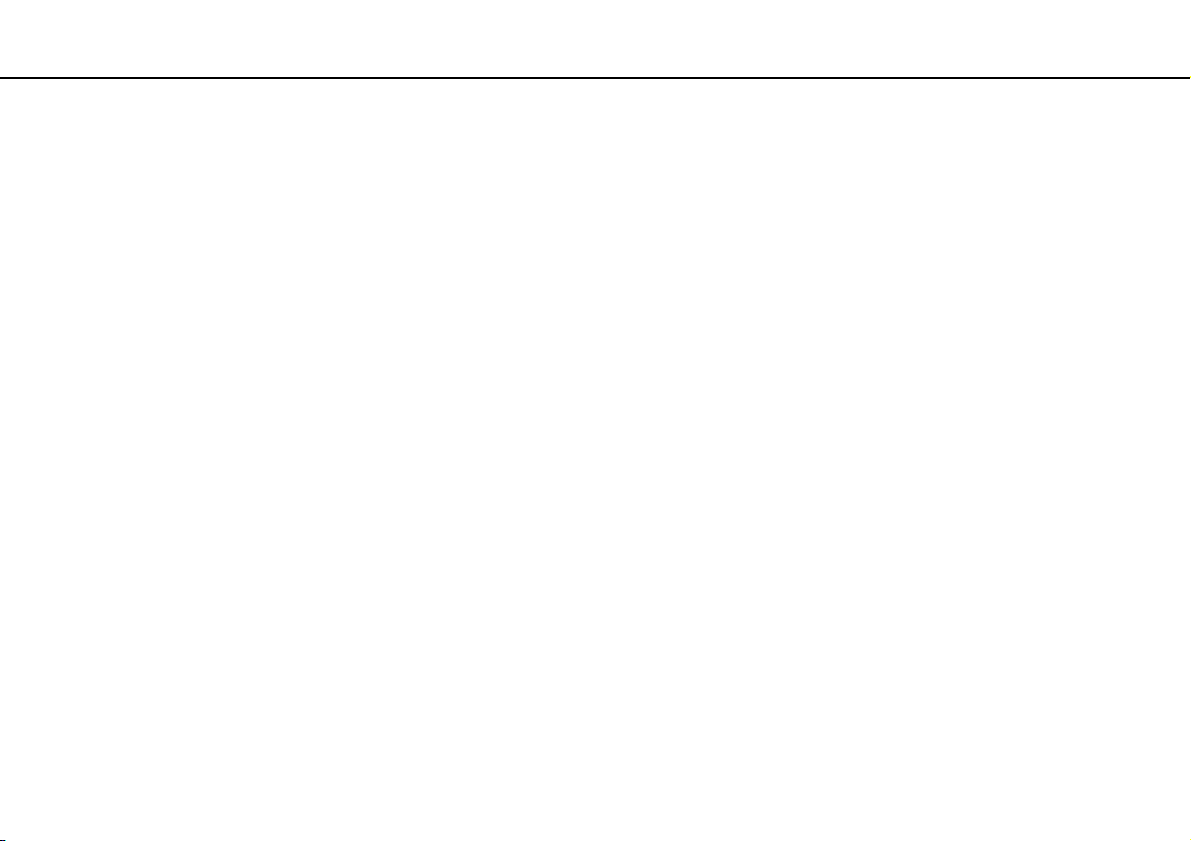
Содержание
2
nN
Подготовка к использованию.......................................... 4
Дополнительная информация по
компьютеру VAIO ........................................................ 5
Требования эргономики ............................................. 7
Начало работы .................................................................. 9
Расположение органов управления и портов ........ 10
Индикаторы ............................................................... 16
Подключение источника питания ........................... 17
Использование аккумулятора ................................. 19
Безопасное выключение компьютера .................... 26
Применение режимов энергосбережения .............. 27
Модернизация компьютера ..................................... 30
Использование компьютера VAIO ................................ 31
Использование клавиатуры ..................................... 32
Использование сенсорной панели .......................... 34
Использование встроенной камеры........................ 35
Использование карты памяти Memory Stick........... 36
Использование других модулей / карт памяти ......43
Использование сети Интернет ................................ 47
Использование локальной сети (LAN) .................... 48
Использование беспроводной локальной
сети (WLAN)............................................................... 49
Использование беспроводной глобальной
вычислительной сети ................................................54
Использование функции Bluetooth...........................58
Использование периферийных устройств ....................64
Подключение дисковода оптических дисков.........65
Подсоединение внешних громкоговорителей
или наушников ...........................................................67
Подсоединение внешнего монитора .......................68
Выбор режимов отображения ..................................70
Использование функции “Несколько
мониторов” .................................................................71
Подсоединение внешнего микрофона ....................73
Подсоединение USB-устройства .............................74
Индивидуальная настройка компьютера VAIO............76
Установка пароля......................................................77
Использование VAIO Control Center.........................84
Использование Управления электропитанием
VAIO ............................................................................85
Page 3
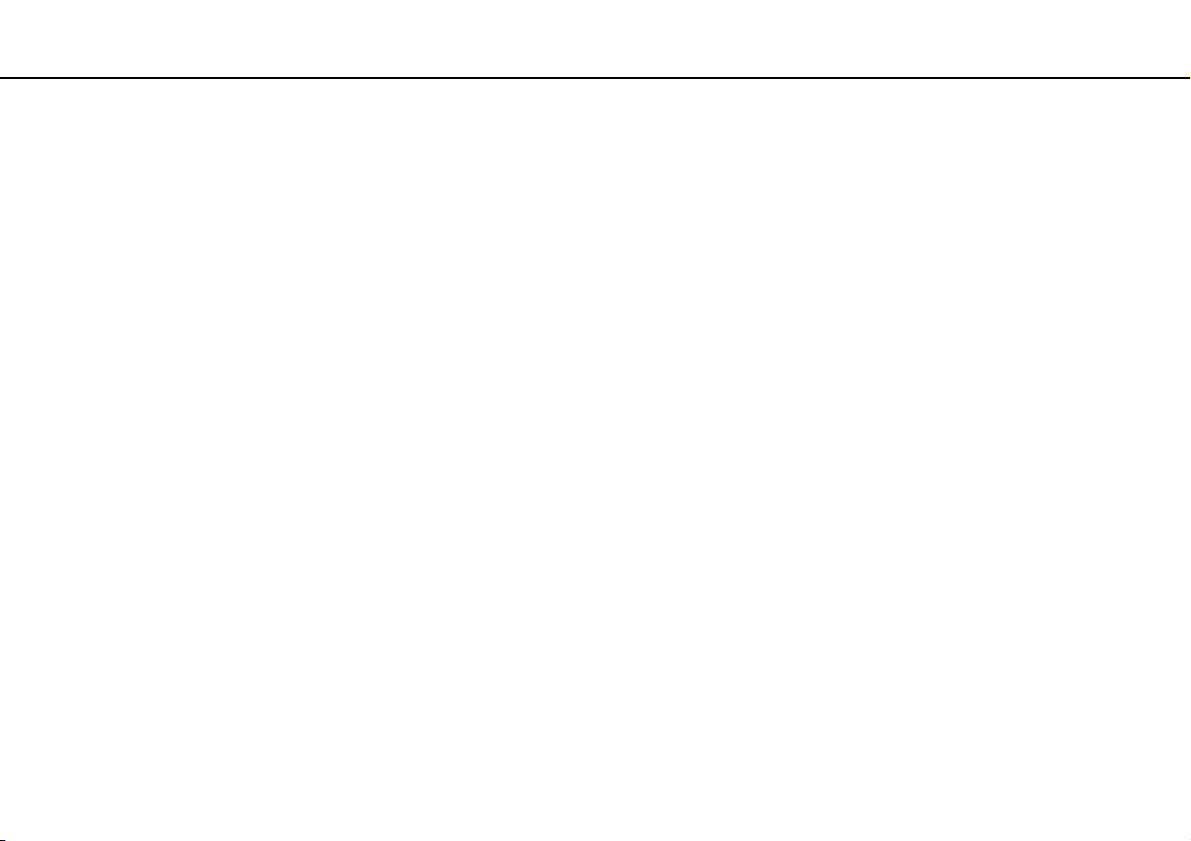
3
nN
Меры предосторожности ............................................... 86
Информация по технике безопасности .................. 87
Информация по уходу и обслуживанию ................. 90
Работа с компьютером ............................................. 91
Работа с ЖК-дисплеем............................................. 93
Использование источника питания......................... 94
Работа со встроенной камерой ............................... 95
Работа с дисками...................................................... 96
Использование аккумулятора ................................. 97
Работа с картой памяти Memory Stick .................... 98
Работа со встроенным запоминающим
устройством............................................................... 99
Устранение неполадок................................................. 100
Операции на компьютере....................................... 102
Обновление / безопасность системы .................... 109
Восстановление ...................................................... 111
Аккумуляторный блок ............................................ 113
Встроенная камера ................................................. 115
Сеть (LAN/WLAN) .................................................... 117
Беспроводная глобальная вычислительная
сеть........................................................................... 120
Технология Bluetooth............................................... 121
Оптические диски ................................................... 125
Дисплей .................................................................... 126
Печать.......................................................................129
Микрофон.................................................................130
Громкоговорители ...................................................131
Сенсорная панель ...................................................133
Клавиатура...............................................................134
Гибкие диски............................................................135
Аудио/видео .............................................................136
Карта памяти Memory Stick ....................................138
Периферийные устройства ....................................139
Товарные знаки.............................................................140
Уведомление .................................................................142
Page 4

Подготовка к использованию >
4
nN
Подготовка к использованию
Поздравляем с приобретением компьютера Sony VAIO®! Добро пожаловать в интерактивное Руководство
пользователя. Sony создает современные вычислительные системы, которые объединяют в себе передовые
технологии в области аудио- и видеозаписи, вычислительной техники и коммуникаций.
!
Внешний вид конкретного компьютера может несколько отличаться от изображений, приведенных в данном руководстве.
Поиск спецификаций
Некоторые функции, параметры и предоставленные элементы могут оказаться недоступными на конкретном
компьютере.
Для уточнения конфигурации своего компьютера посетите веб-сайт VAIO Link по адресу http://www.vaio-link.com
О моделях с Windows 7 Starter
В моделях с операционной системой Windows 7 Starter невозможно использовать некоторые функции, имеющиеся
в моделях с другими версиями операционной системы Windows 7. Например, из числа функций, описанных в данном
Руководстве пользователя, невозможно использовать следующие:
❑ одноранговые соединения для функции беспроводной локальной сети;
❑ функцию “Несколько мониторов”;
❑ Настройки обоев долгой работы от батареи (Long Battery Life Wallpaper Setting) в VAIO Control Center.
.
Page 5
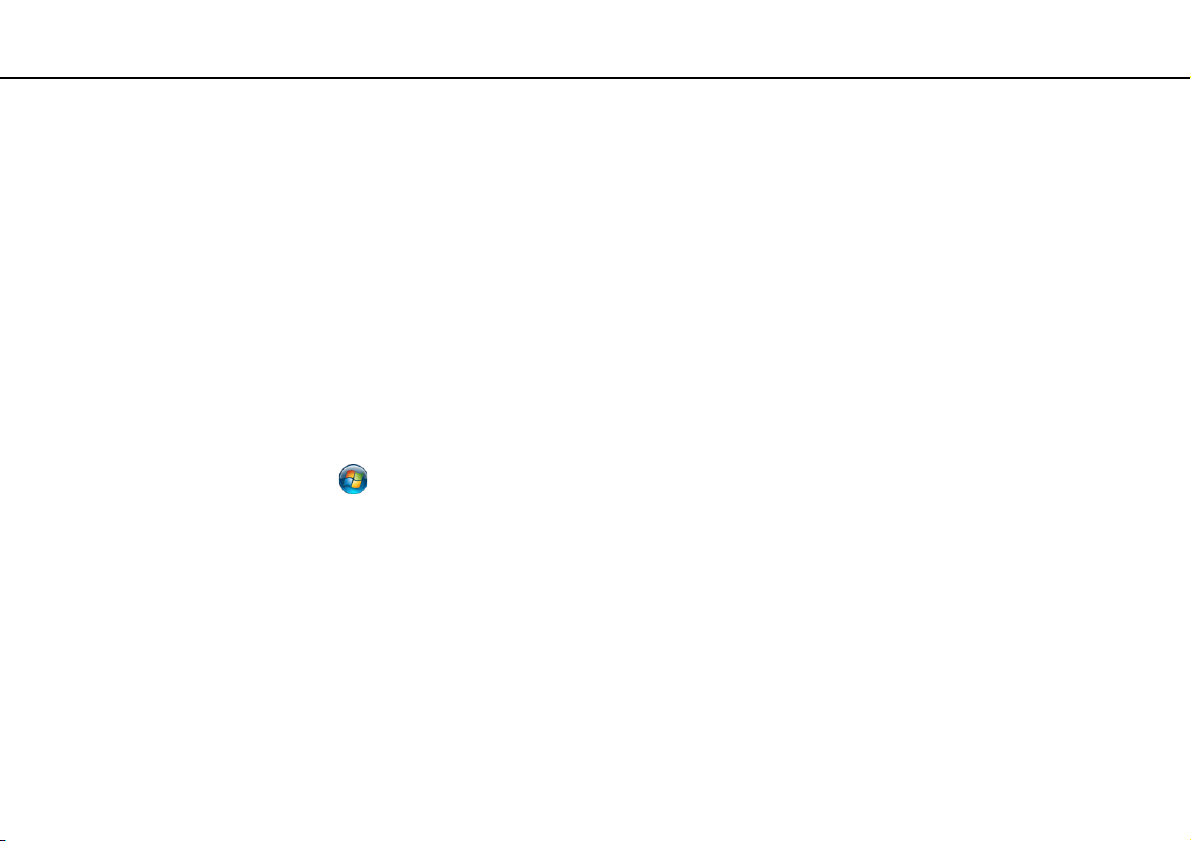
Подготовка к использованию >
Дополнительная информация по компьютеру VAIO
5
nN
Дополнительная информация по компьютеру VAIO
В этом разделе приводится вспомогательная информация по компьютеру VAIO.
1. Печатная документация
❑ Краткое руководство — содержит обзорную информацию по подключению компонентов, настройке и т.д.
❑ Руководство по восстановлению системы и устранению неисправностей (Краткий справочник)
❑ Правовые положения / Гарантия
2. Электронная документация
❑ Руководство пользователя (настоящее руководство) — содержит описание функций компьютера
и информацию об устранении наиболее распространенных неполадок.
Для просмотра настоящего электронного руководства выполните следующие действия.
1 Нажмите кнопку Пуск , выберите Все программы и VAIO Documentation.
2 Выберите папку, соответствующую требуемому языку.
3 Выберите руководство, которое требуется просмотреть.
Можно вручную перейти к руководствам пользователя, выбрав
папку, соответствующую требуемому языку.
❑ Руководство по восстановлению системы и устранению неисправностей (Подробная версия) — подробная
информация о восстановлении, резервном копировании и устранении неисправностей.
❑ Справка и поддержка Windows — это обширный ресурс, в котором представлены практические советы,
учебные пособия и демонстрационные ролики для обучения работе с компьютером.
Для доступа к Справке и поддержке Windows нажмите кнопку Пуск и выберите Справка и поддержка или,
нажав и удерживая нажатой клавишу Microsoft Windows, нажмите клавишу F1.
Компьютер
>
VAIO (C:)
(свой дисковод C) >
Documentation
>
Documentation
и открыв
Page 6
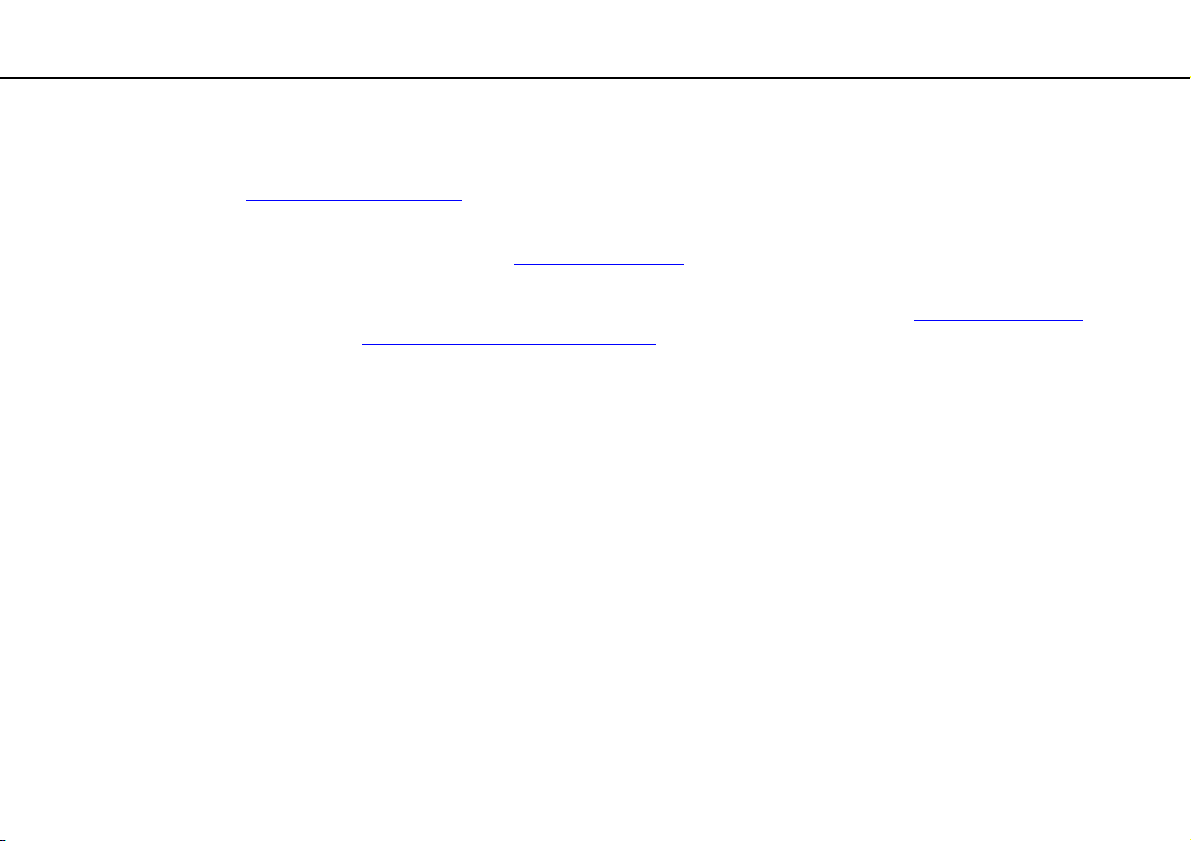
Подготовка к использованию >
Дополнительная информация по компьютеру VAIO
6
nN
3. Веб-сайты технической поддержки
При возникновении неполадки в работе компьютера просмотрите рекомендации по ее устранению на веб-сайте
VAIO-Link по адресу http://www.vaio-link.com
Кроме того, имеются следующие информационные ресурсы:
❑ На веб-сайте сообщества Club VAIO по адресу http://club-vaio.com
VAIO.
❑ Для получения информации о продукте посетите веб-сайт нашей продукции по адресу http://www.vaio.eu/
Интернет-магазин по адресу http://www.sonystyle-europe.com
При обращении в службу VAIO-Link необходимо указать серийный номер своего компьютера VAIO. Серийный номер
находится на нижней части задней панели или внутри аккумуляторного отсека компьютера VAIO. При возникновении
затруднений с обнаружением серийного номера посетите веб-сайт VAIO-Link для получения дополнительных
инструкций.
.
можно задавать вопросы другим пользователям
или
.
Page 7
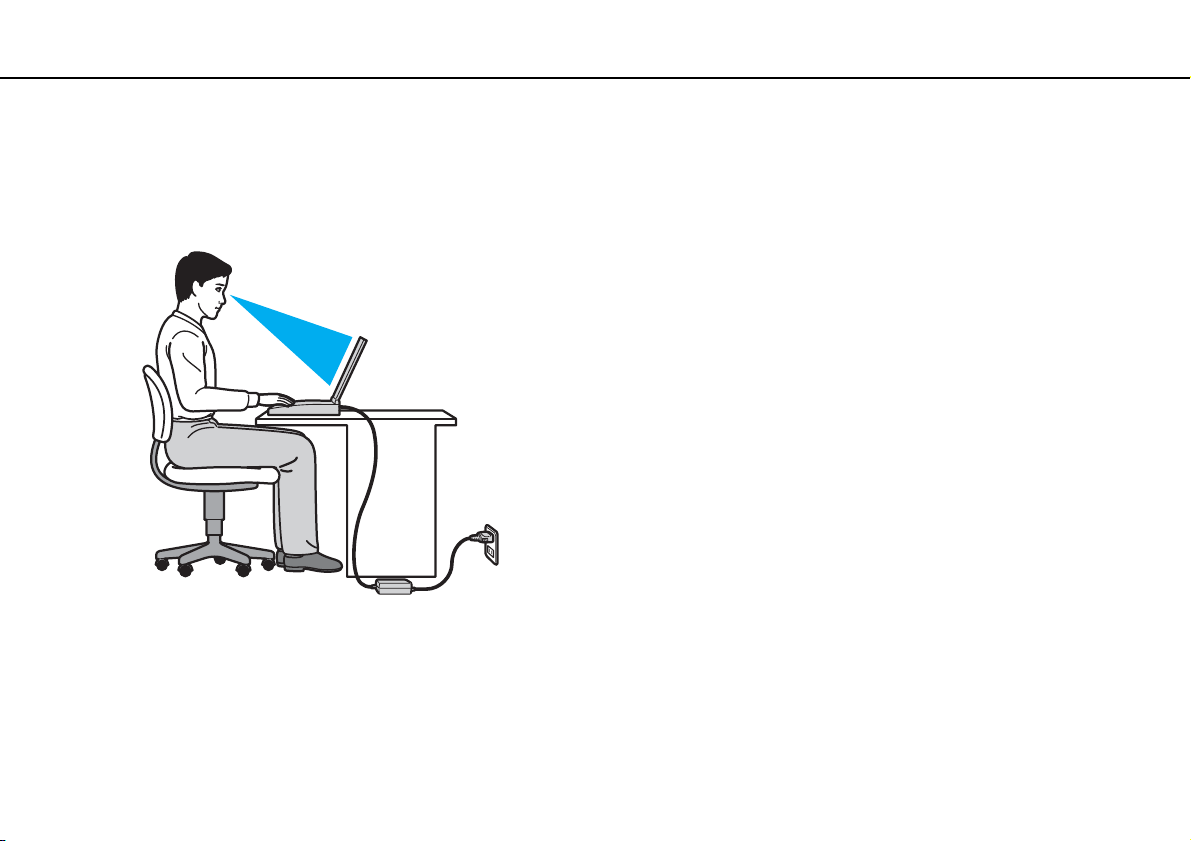
Подготовка к использованию >
Требования эргономики
7
nN
Требования эргономики
Данный компьютер является портативным устройством, которое применяется в различных условиях. По возможности
постарайтесь учитывать приведенные ниже рекомендации по эргономике как при работе в стационарных условиях,
так и при использовании компьютера как портативного устройства.
❑ Расположение компьютера — размещайте компьютер непосредственно перед собой. При использовании
клавиатуры или указывающего устройства держите локти горизонтально, а запястья – свободно, в удобном
положении. Расправьте плечи в естественном положении. Делайте частые перерывы при работе на компьютере.
Продолжительная работа на компьютере может вызвать перенапряжение глаз, мышц или сухожилий.
❑ Рабочее место и поза — подберите стул с удобной спинкой. Отрегулируйте стул так, чтобы ступни стояли
ровно на полу. Комфортное расположение ступней позволит вам чувствовать себя удобнее. Сидите прямо,
свободно, не сутультесь и не отклоняйтесь далеко назад.
Page 8
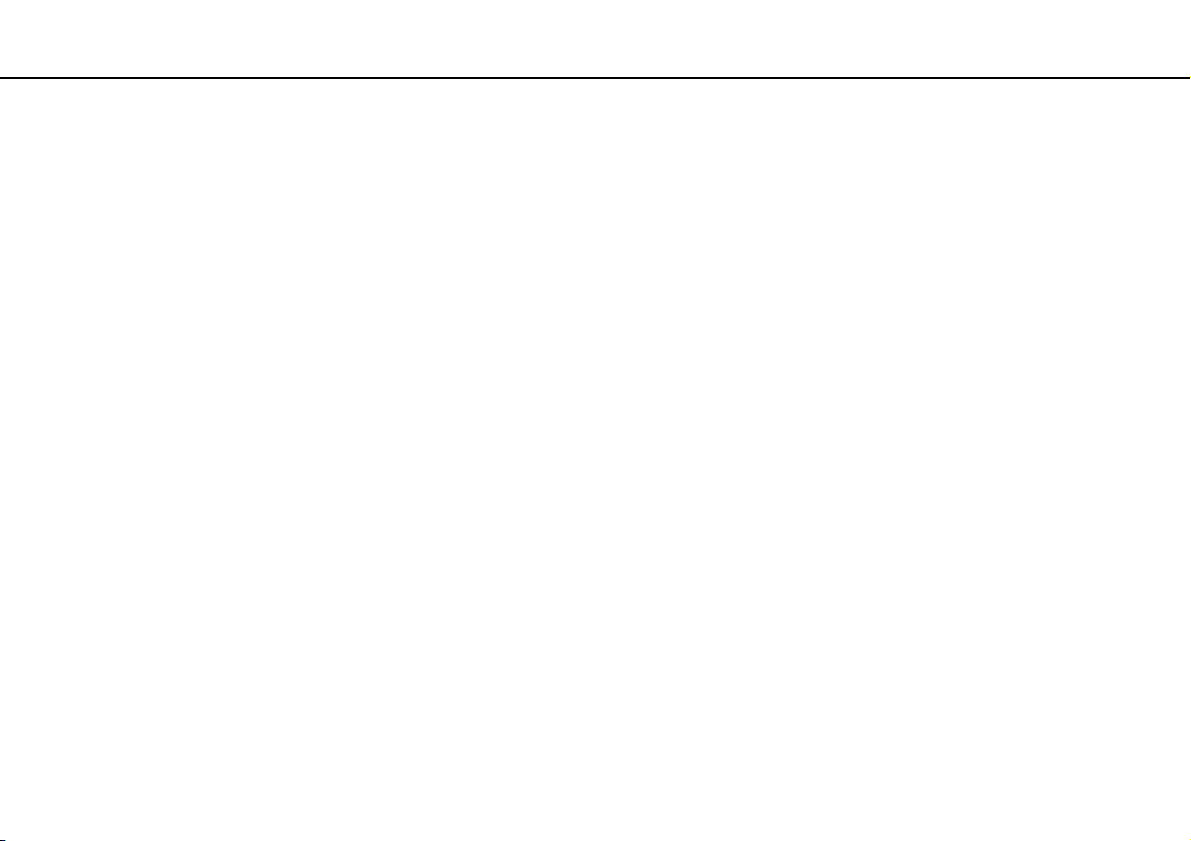
Подготовка к использованию >
Требования эргономики
8
nN
❑ Угол обзора экрана компьютера — наклоняя экран, подберите оптимальное положение. Правильно
отрегулировав наклон экрана, можно снизить напряжение глаз и физическое утомление. Отрегулируйте также
яркость экрана.
❑ Освещение — расположите компьютер таким образом, чтобы окна и источники искусственного освещения не
создавали бликов и не отражались на экране. Пользуйтесь источниками рассеянного света, чтобы избежать
ярких пятен на экране. Правильное освещение создает ощущение комфорта и способствует эффективной
работе.
❑ Расположение внешнего монитора — при использовании внешнего монитора установите его на расстоянии,
обеспечивающем комфортную работу. Сидя перед монитором, убедитесь в том, что экран находится несколько
ниже уровня глаз.
Page 9
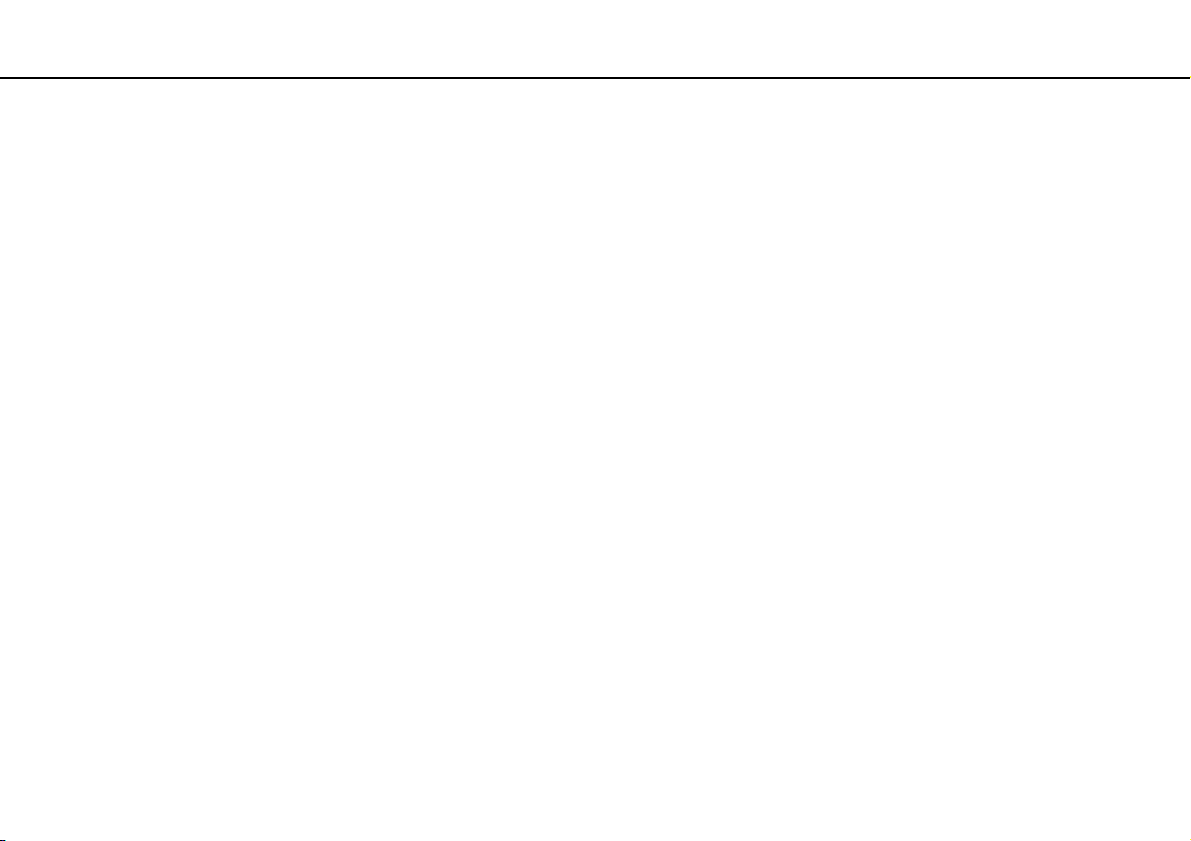
Начало работы >
Начало работы
В этом разделе рассматриваются начальные этапы работы с компьютером VAIO.
❑ Расположение органов управления и портов (стр. 10)
❑ Индикаторы (стр. 16)
❑ Подключение источника питания (стр. 17)
❑ Использование аккумулятора (стр. 19)
❑ Безопасное выключение компьютера (стр. 26)
❑ Применение режимов энергосбережения (стр. 27)
❑ Модернизация компьютера (стр. 30)
9
nN
Page 10

Начало работы >
Расположение органов управления и портов
Расположение органов управления и портов
На следующих страницах показано расположение органов управления и портов компьютера.
Вид спереди
A Встроенный микрофон (одноканальный)
B Индикатор встроенной камеры MOTION EYE (стр. 16)
C Встроенная камера MOTION EYE (стр. 35)
D ЖК-дисплей (стр. 93)
E Клавиатура (стр. 32)
F Сенсорная панель (стр. 34)
G Левая кнопка (стр. 34)
H Правая кнопка (стр. 34)
I Индикатор Num lock (стр. 16)
J Индикатор Caps lock (стр. 16)
K Индикатор Scroll lock (стр. 16)
10
nN
Page 11
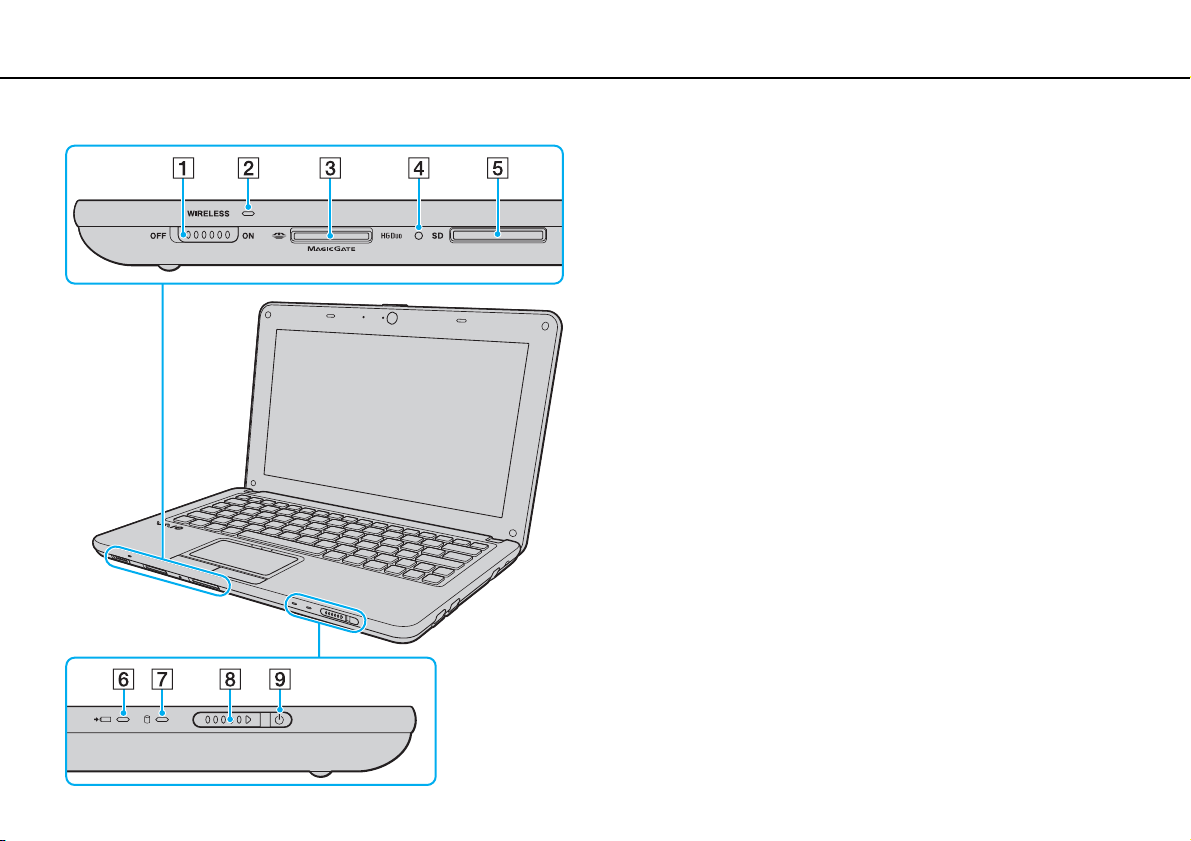
Начало работы >
Расположение органов управления и портов
nN
A Переключатель WIRELESS (стр. 49), (стр. 54), (стр. 58)
B Индикатор WIRELESS (стр. 16)
C Гнездо Memory Stick Duo
D Индикатор доступа к карте памяти (стр. 16)
E Гнездо карт памяти SD (стр. 43)
F Индикатор зарядки (стр. 16)
G Индикатор дисковода (стр. 16)
H Переключатель питания
I Индикатор питания (стр. 16)
* Данный компьютер поддерживает только карты памяти Memory Stick
размера Duo.
*
(стр. 36)
11
Page 12
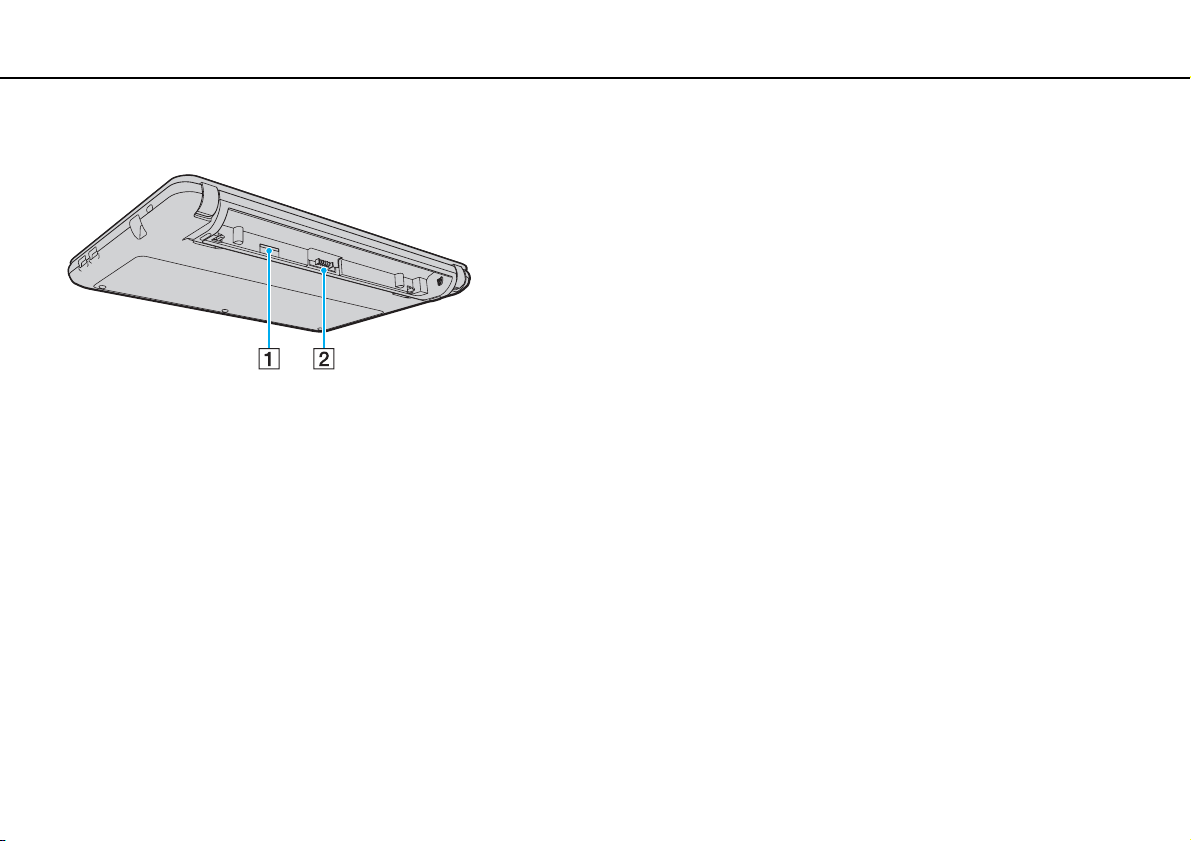
Начало работы >
Расположение органов управления и портов
Вид сзади
12
nN
A Гнездо SIM-карты
B Разъем аккумулятора (стр. 19)
* На моделях с функцией беспроводной глобальной вычислительной сети.
*
(стр. 54)
Page 13
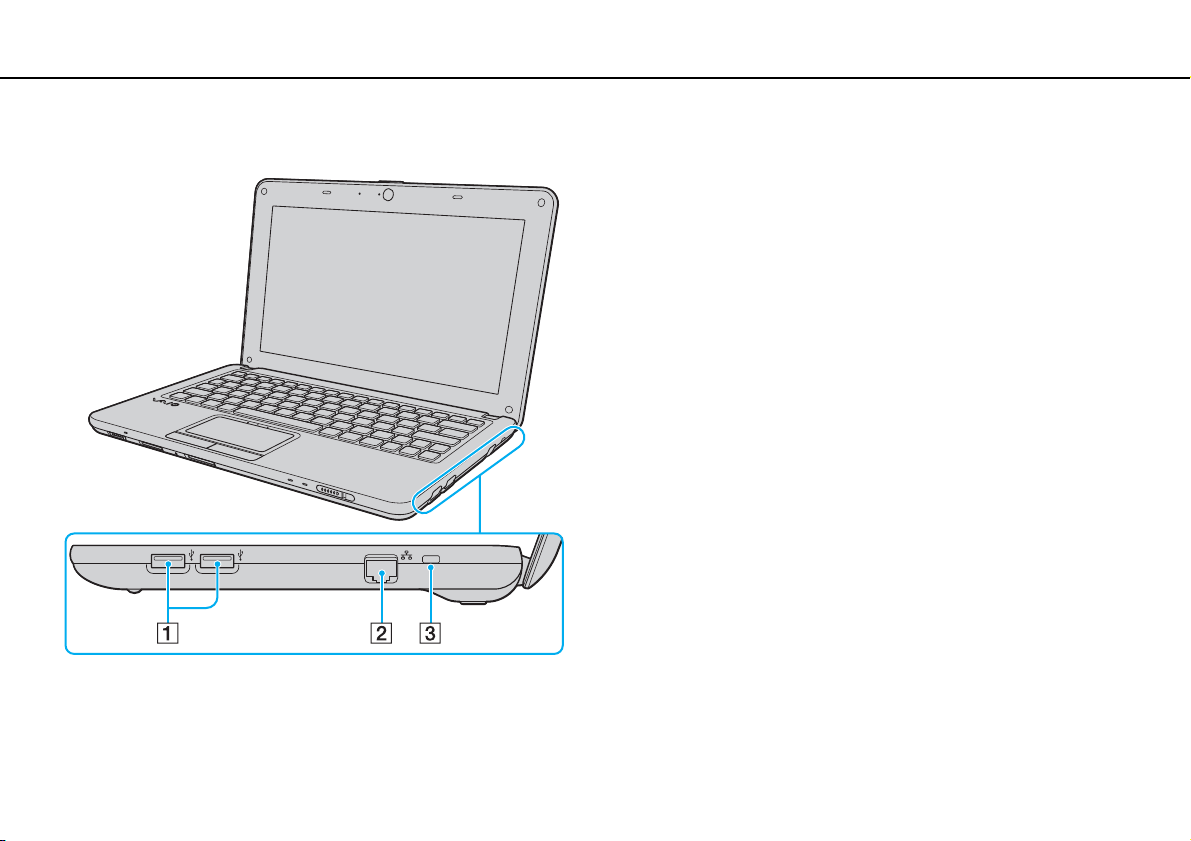
Начало работы >
Расположение органов управления и портов
Вид справа
13
nN
A Порты USB
B Сетевой порт (LAN) (стр. 48)
C Гнездо защиты
* Совместимость со стандартом USB 2.0 и поддержка высокой, полной и низкой
скоростей.
*
(стр. 74)
Page 14
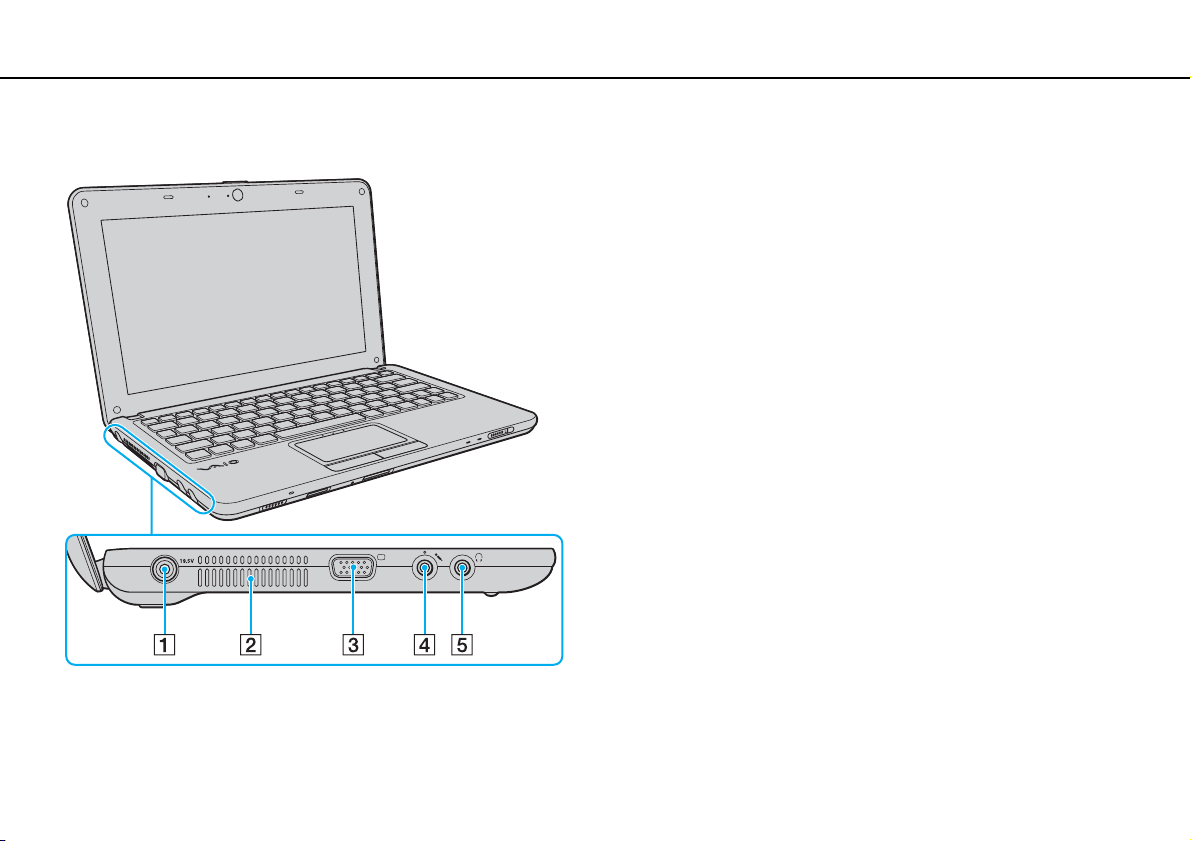
Начало работы >
Расположение органов управления и портов
Вид слева
nN
A Порт для подключения блока питания постоянного тока
(стр. 17)
B Вентиляционное отверстие
C Порт монитора (стр. 68)
D Гнездо микрофона (стр. 73)
E Гнездо наушников (стр. 67)
14
Page 15
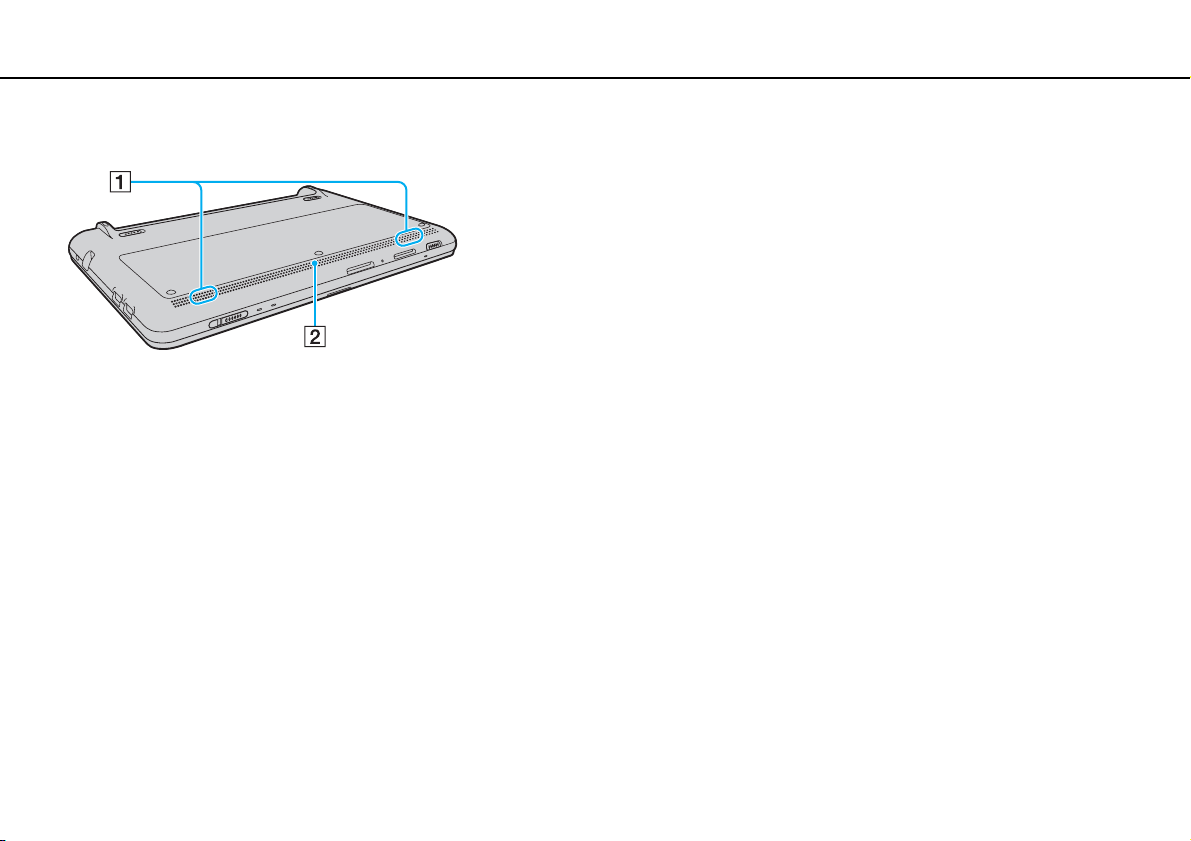
Начало работы >
Расположение органов управления и портов
Вид снизу
A Встроенные громкоговорители (стерео)
B Вентиляционное отверстие
15
nN
Page 16
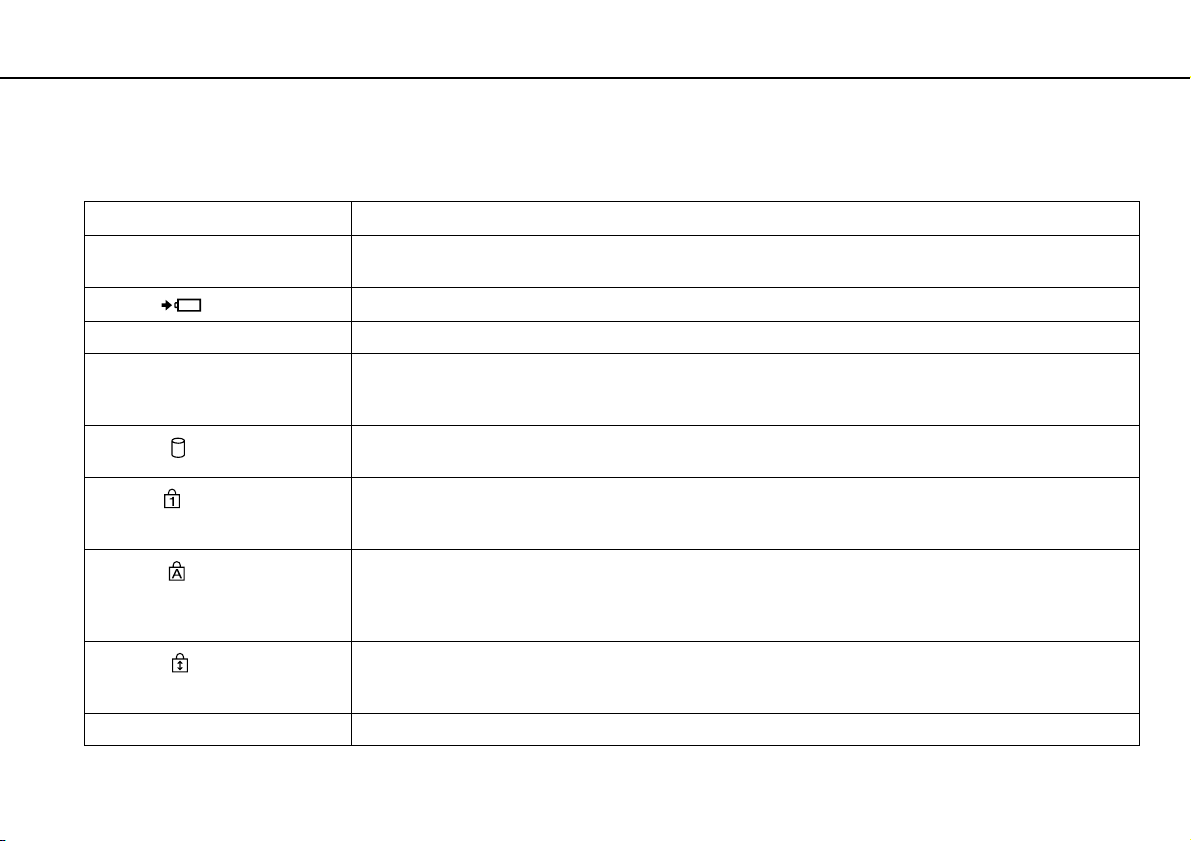
Начало работы >
Индикаторы
Индикаторы
Ниже перечислены индикаторы, предусмотренные в компьютере:
Индикатор Назначение
Питание 1 Горит зеленым цветом – компьютер включен; медленно мигает оранжевым цветом – компьютер
Зарядка
Встроенная камера MOTION EYE Горит при использовании встроенной камеры.
Доступ к карте Горит, когда выполняется доступ к данным на карте памяти, например Memory Stick или карте памяти
Дисковод
Num lock
Caps lock
Scroll lock
WIRELESS Горит, когда включена одна или несколько функций беспроводной связи.
находится в спящем режиме; не горит – компьютер выключен или находится в режиме гибернации.
Горит при зарядке аккумулятора. Подробнее см. Зарядка аккумулятора (стр. 23).
SD. (Пока этот индикатор горит, не следует выключать компьютер и переводить его в спящий режим.)
Если этот индикатор не горит, обращение к карте памяти не выполняется.
Горит, когда выполняется доступ к данным на встроенном запоминающем устройстве. Пока этот
индикатор горит, не следует выключать компьютер и переводить его в спящий режим.
Нажмите клавишу Num Lk для активизации цифровой области клавиатуры. Повторное нажатие этой
клавиши отключает цифровую область клавиатуры. Когда этот индикатор не горит, цифровая панель
клавиатуры не активна.
Нажмите клавишу Caps Lock для ввода заглавных букв (верхний регистр). Когда этот индикатор горит,
нажатие клавиши Shift обеспечивает ввод букв в нижнем регистре. Для отключения этого индикатора
повторно нажмите эту клавишу. Обычный режим ввода текста возобновляется, когда индикатор
Caps lock не горит.
Нажмите сочетание клавиш Fn+Scr Lk для изменения режима прокрутки на экране. Обычный режим
прокрутки возобновляется, когда индикатор Scroll lock не горит. Действие клавиши Scr Lk зависит от
используемой программы (клавиша действует не во всех программах).
16
nN
Page 17
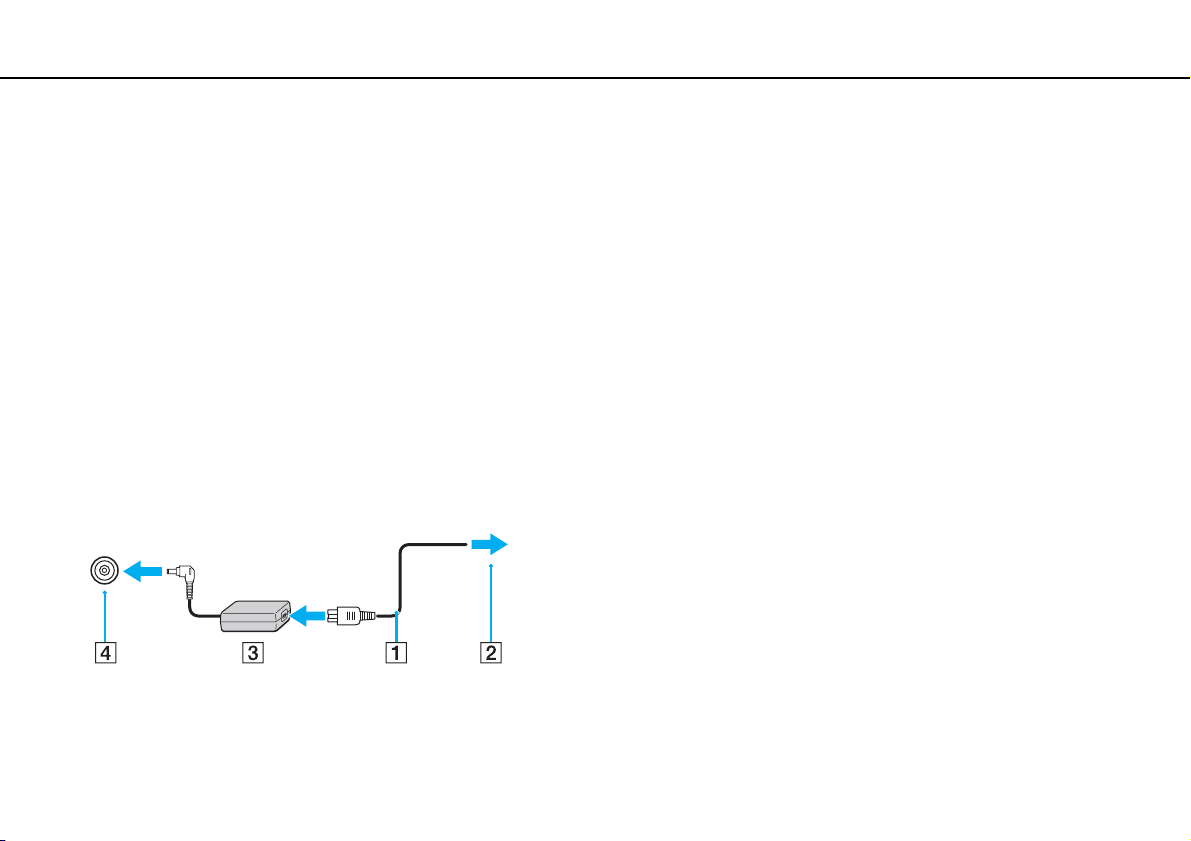
Начало работы >
Подключение источника питания
17
nN
Подключение источника питания
Для подачи питания на компьютер можно использовать адаптер переменного тока или аккумулятор.
Использование адаптера переменного тока
Если компьютер подсоединен к непосредственно к источнику переменного тока, а в аккумуляторный отсек
установлен аккумулятор, питание подается от электросети.
Используйте только адаптер переменного тока из комплекта поставки компьютера.
Процедура использования адаптера переменного тока
1 Подключите один конец шнура питания (1) к адаптеру (3).
2 Подключите другой конец шнура питания к розетке электросети (2).
3 Подсоедините кабель от адаптера переменного тока (3) к порту для подключения блока питания постоянного
тока (4) на компьютере.
!
Форма сетевой вилки зависит от типа адаптера переменного тока.
Page 18

Начало работы >
Подключение источника питания
Для полного отключения компьютера от источника питания переменного тока отсоедините адаптер переменного тока от розетки электросети.
Убедитесь в том, что обеспечен удобный доступ к розетке электросети.
18
nN
Если не предполагается работать с компьютером в течение длительного периода времени, переведите его в режим гибернации. См.
гибернации (стр. 29)
.
Применение режима
Page 19
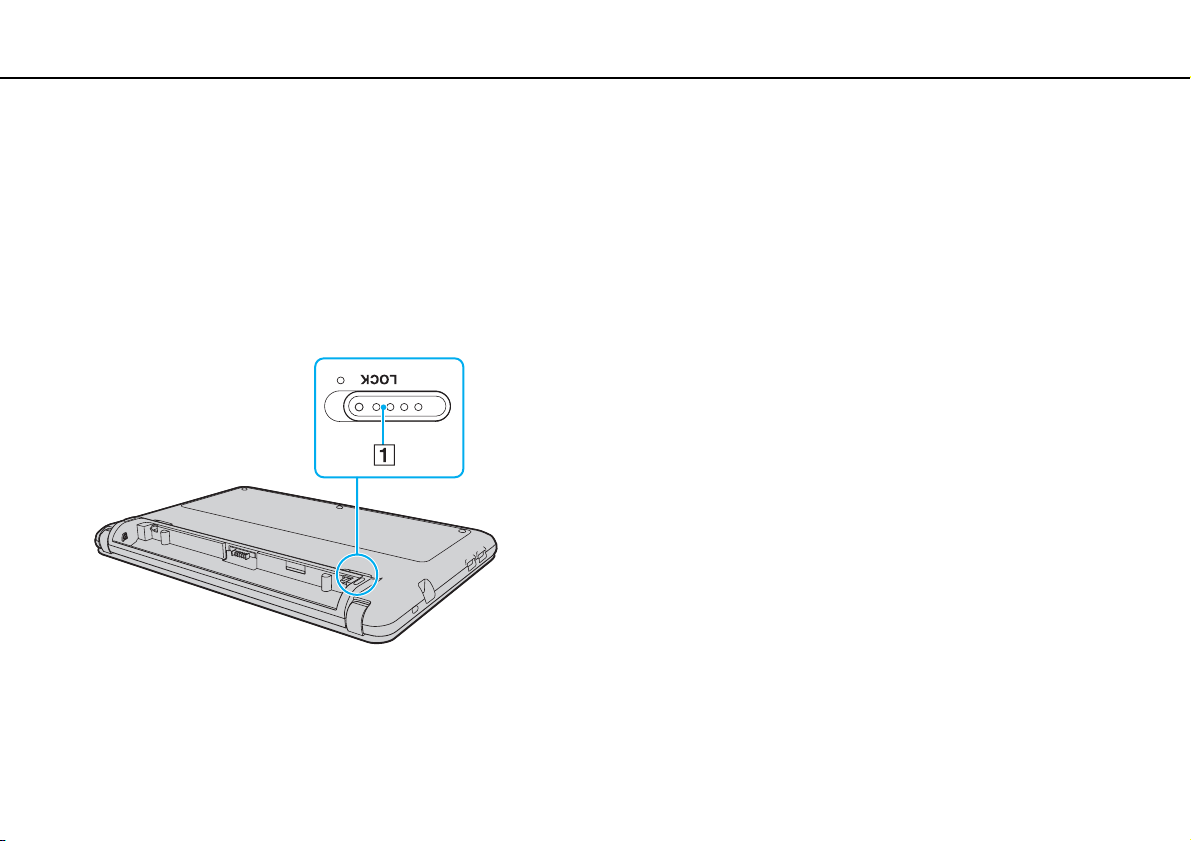
Начало работы >
Использование аккумулятора
Использование аккумулятора
Новый аккумулятор из комплекта поставки компьютера заряжен не полностью.
Установка/извлечение аккумулятора
Для установки аккумулятора
1 Выключите компьютер и закройте крышку ЖК-дисплея.
2 Выдвиньте фиксатор аккумулятора LOCK (1) наружу.
19
nN
Page 20

Начало работы >
Использование аккумулятора
20
nN
3 Вставьте аккумуляторный блок под наклоном в аккумуляторный отсек, добившись совмещения выступов (2) на
обеих сторонах отсека с вырезами (3) на обеих сторонах аккумуляторного блока.
Page 21
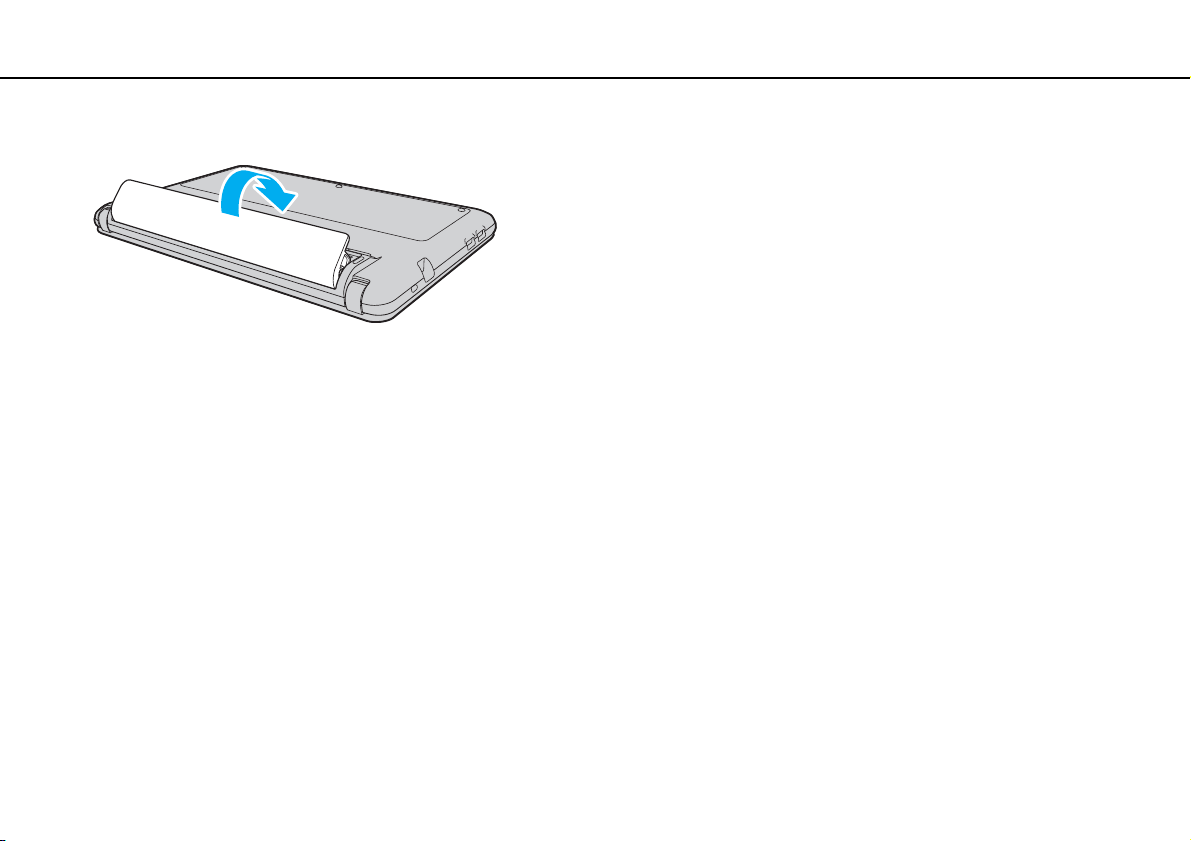
Начало работы >
Использование аккумулятора
21
nN
4 Надавите на аккумулятор до его защелкивания в аккумуляторном отсеке.
5 Задвиньте фиксатор аккумулятора LOCK внутрь для закрепления аккумуляторного блока в корпусе компьютера.
Page 22
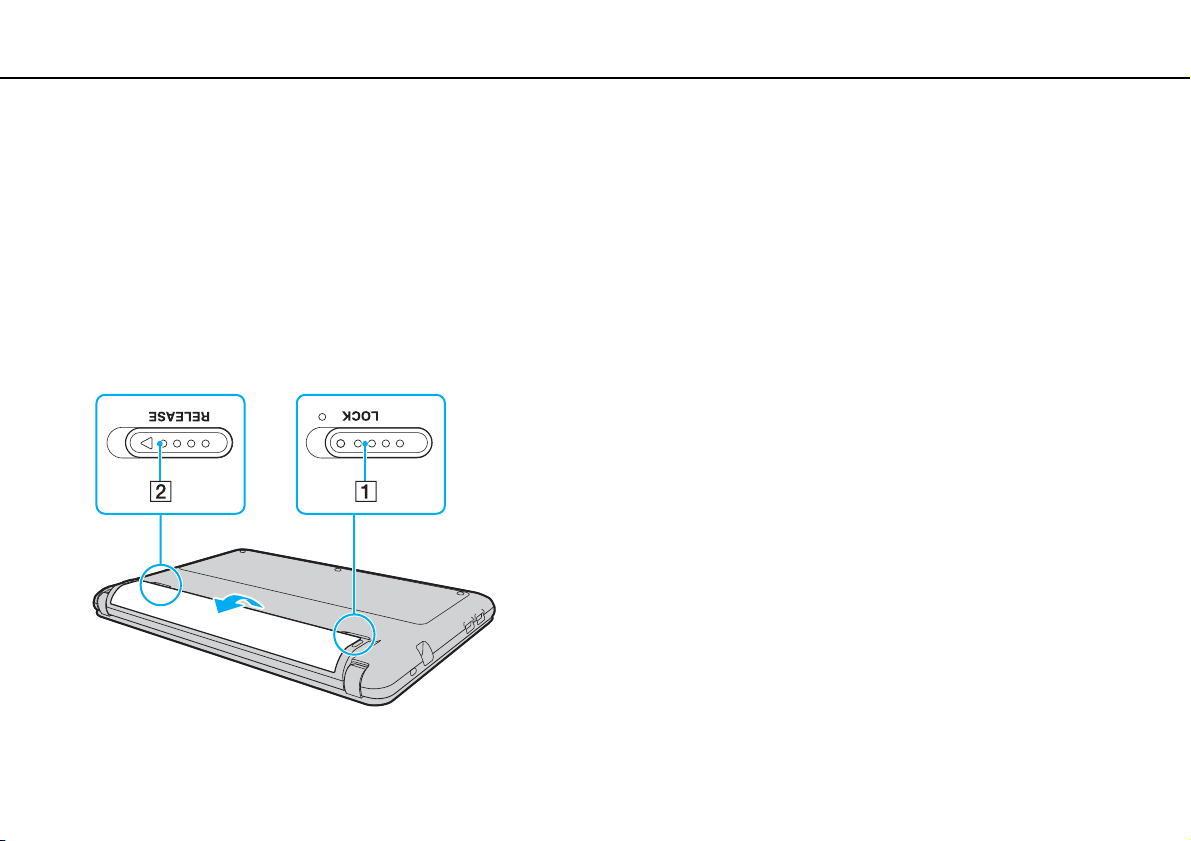
Начало работы >
Использование аккумулятора
Для извлечения аккумулятора
!
Если при извлечении аккумуляторного блока компьютер включен и не подсоединен к адаптеру переменного тока либо находится в спящем режиме,
возможна потеря данных.
1 Выключите компьютер и закройте крышку ЖК-дисплея.
2 Выдвиньте фиксатор аккумулятора LOCK (1) наружу.
3 Выдвиньте фиксатор аккумулятора RELEASE (2) наружу.
Аккумуляторный блок высвобождается, и его передняя сторона слегка приподнимается.
4 Поместив кончик пальца на приподнятый край, поднимите аккумуляторный блок в направлении стрелки
и извлеките из компьютера.
22
nN
!
Некоторые аккумуляторы не соответствуют стандартам качества и безопасности Sony. Безопасность работы компьютера обеспечивается только при
использовании фирменных аккумуляторов Sony, разработанных для данной модели. При установке аккумуляторов нерекомендованных типов зарядка
аккумулятора и работа компьютера невозможны.
Page 23
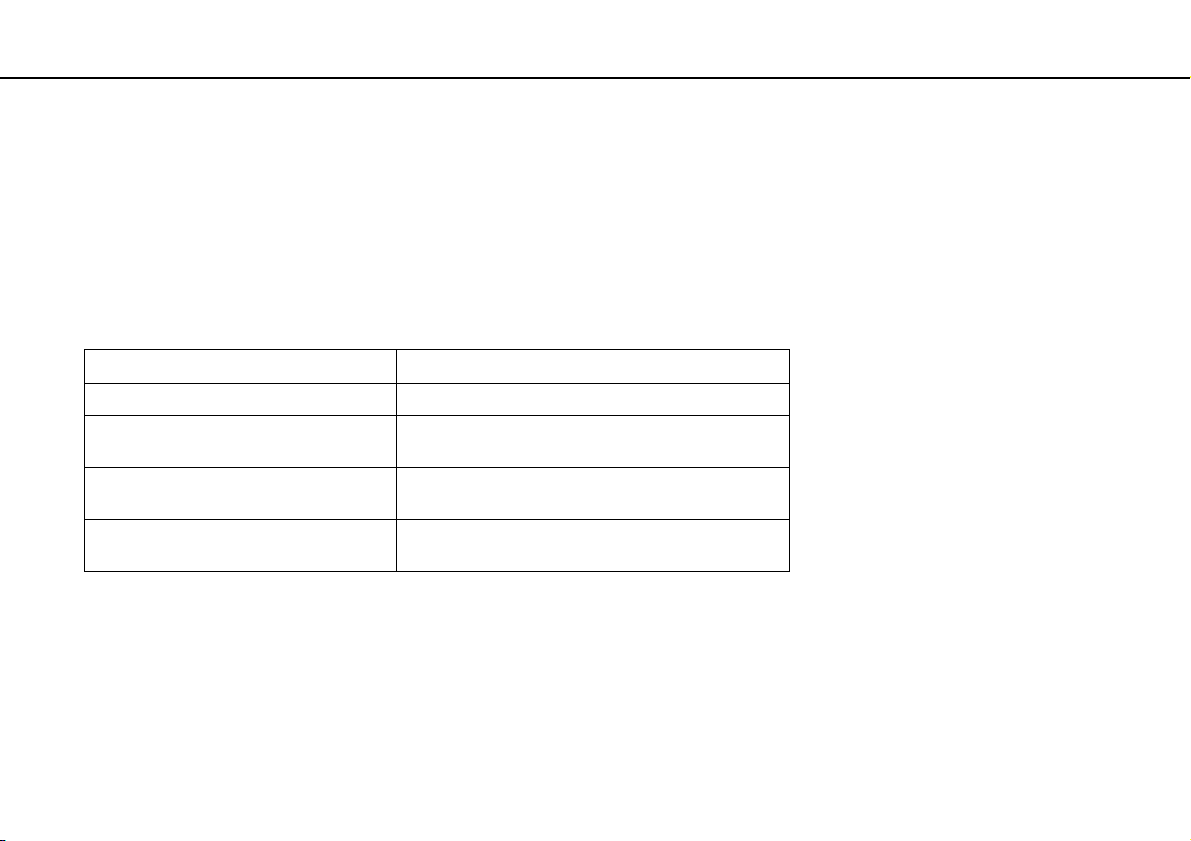
Начало работы >
Использование аккумулятора
Зарядка аккумулятора
Новый аккумулятор из комплекта поставки компьютера заряжен не полностью.
Для зарядки аккумулятора
1 Установите аккумулятор.
2 Подсоедините компьютер к источнику питания с адаптером переменного тока.
При зарядке аккумулятора горит индикатор зарядки. Когда заряд аккумулятора приближается к максимальному
уровню, выбранному пользователем, индикатор зарядки аккумулятора гаснет.
Состояние индикатора зарядки Значение
Горит оранжевым цветом Аккумуляторный блок заряжается.
Мигает вместе с зеленым индикатором
питания
Мигает вместе с оранжевым
индикатором питания
Часто мигает оранжевым цветом Ошибка аккумулятора – аккумулятор поврежден
!
Приведенные в данном руководстве инструкции по зарядке аккумулятора следует выполнять как при первой зарядке аккумулятора, так и при последующих
зарядках.
Заряд аккумуляторного блока заканчивается.
(Обычный режим)
Заряд аккумуляторного блока заканчивается.
(Спящий режим)
или не зафиксирован на месте.
23
nN
Page 24
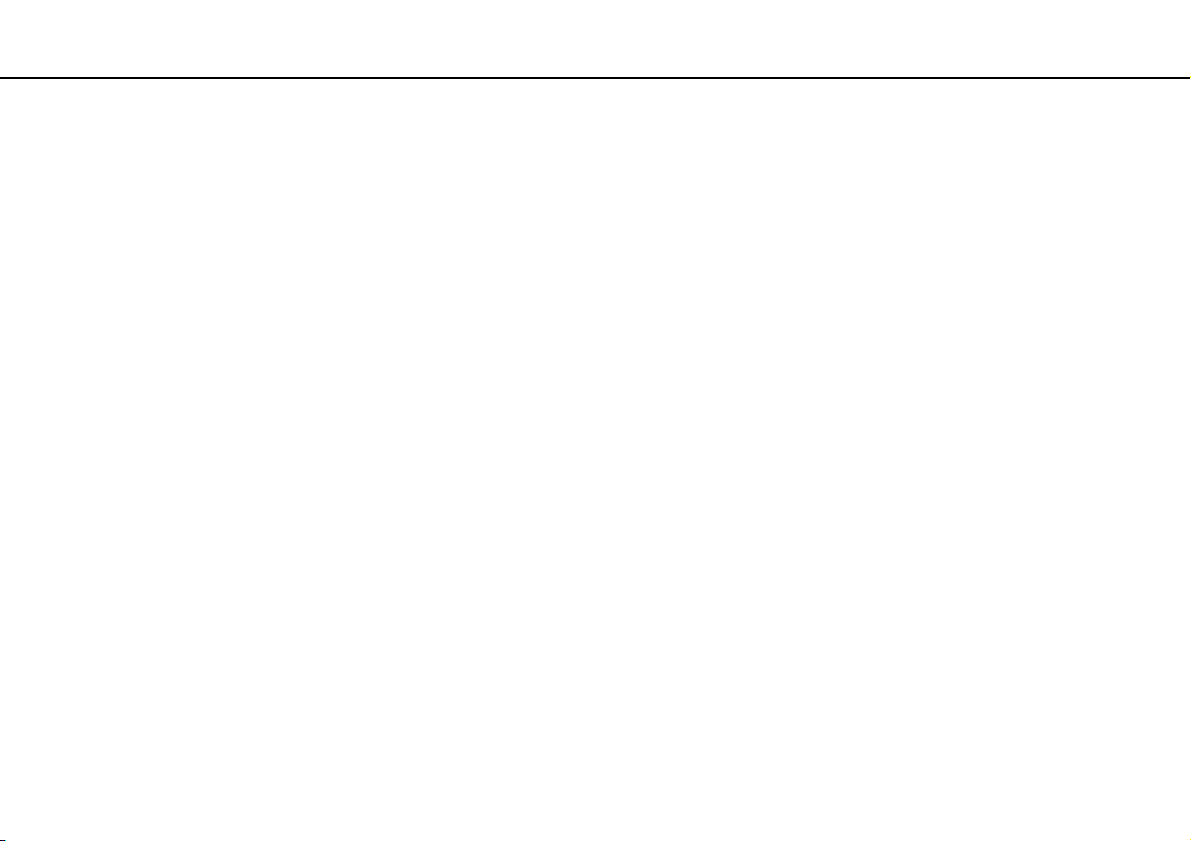
Начало работы >
Использование аккумулятора
При непосредственном подключении компьютера к источнику питания переменного тока следует оставить в компьютере аккумулятор. Зарядка аккумулятора
продолжается и во время работы компьютера.
При недостаточном уровне зарядки аккумулятора начинают мигать оба индикатора – индикатор зарядки и индикатор питания. В этом случае следует либо
подключить адаптер переменного тока для перезарядки аккумуляторного блока, либо завершить работу компьютера и установить полностью заряженный
аккумуляторный блок.
Этот компьютер поставляется с литий-ионным аккумулятором, который может перезаряжаться в любое время. Зарядка частично разряженного
аккумуляторного блока не сокращает срок его службы.
24
nN
Можно продлить время работы аккумуляторного блока, включив функцию ухода за аккумулятором в окне
Functions) с помощью
При использовании некоторых программных приложений или периферийных устройств компьютер может не переключаться в режим гибернации даже при
низком уровне зарядки аккумулятора. Во избежание потерь данных при питании компьютера от аккумулятора необходимо периодически сохранять данные
и вручную включать режим энергосбережения, такой как режим гибернации или спящий режим.
Если аккумуляторный блок разряжается во время работы компьютера в спящем режиме, все несохраненные данные утрачиваются. Восстановление
последнего рабочего состояния будет невозможно. Во избежание потерь данных необходимо периодически сохранять данные.
VAIO Control Center
.
Функции зарядки аккумулятора
(Battery Charge
Page 25
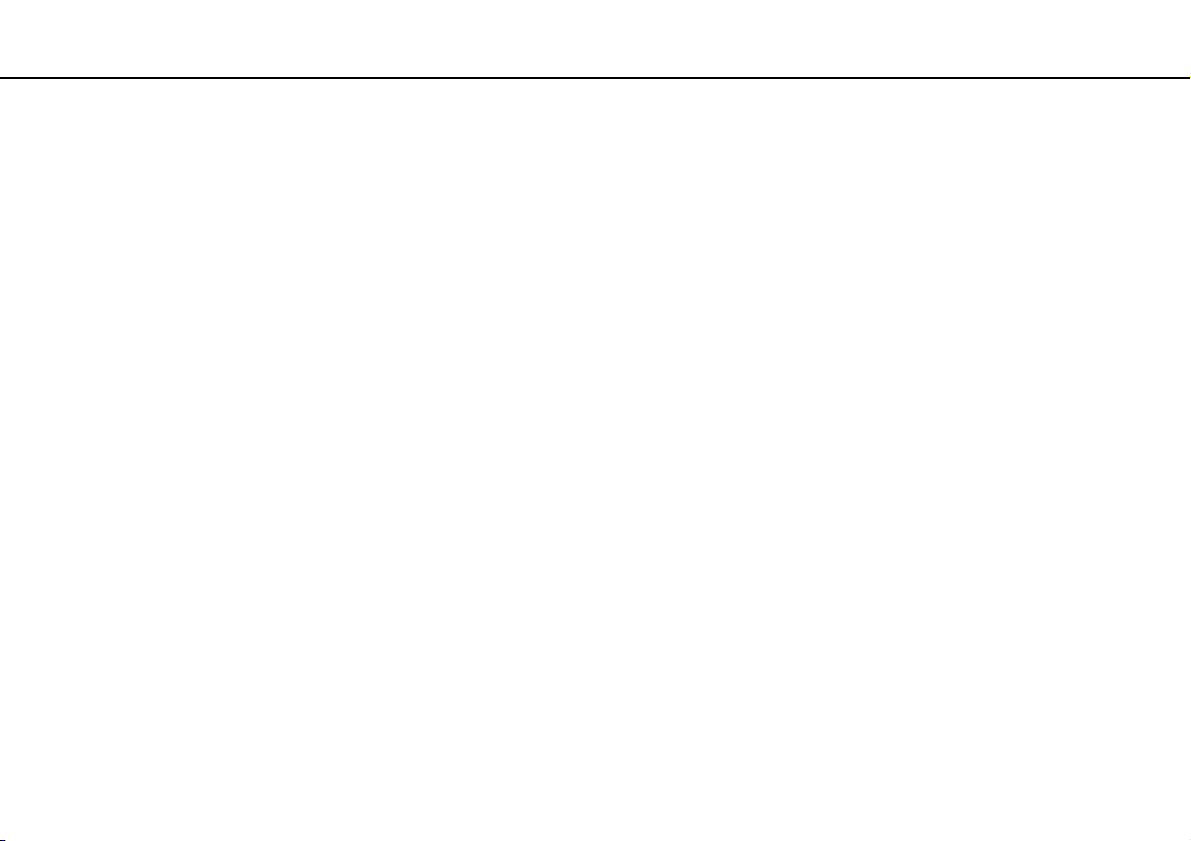
Начало работы >
Использование аккумулятора
25
nN
Продление времени работы аккумулятора
При питании компьютера от аккумулятора можно продлить время его работы следующими способами.
❑ Снижение яркости ЖК-дисплея компьютера.
❑ Применение режима энергосбережения. Подробнее см. Применение режимов энергосбережения (стр. 27).
❑ Изменение параметров энергосбережения на экране Электропитание. Подробнее см. Использование
Управления электропитанием VAIO (стр. 85).
❑ Задание обоев в окне Настройки обоев долгой работы от батареи (Long Battery Life Wallpaper Setting) в качестве
фона рабочего стола с помощью VAIO Control Center.
Page 26
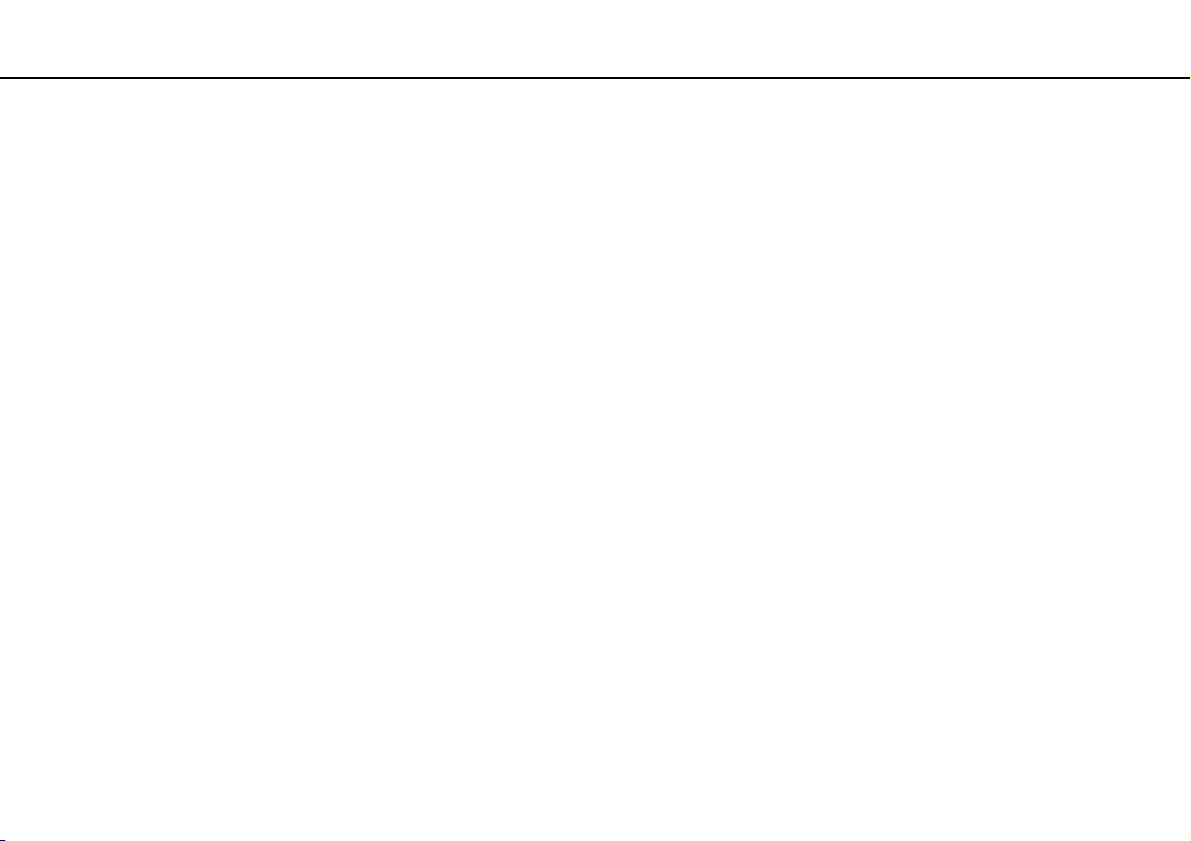
Начало работы >
Безопасное выключение компьютера
26
nN
Безопасное выключение компьютера
Во избежание потери несохраненных данных выключайте компьютер надлежащим образом – в соответствии
с приведенными ниже инструкциями.
Процедура выключения компьютера
1 Выключите все периферийные устройства, подсоединенные к компьютеру.
2 Нажмите кнопку Пуск и кнопку Завершение работы.
3 Ответьте на запросы, предупреждающие о необходимости сохранения документов, или о том, что к компьютеру
подключены другие пользователи, и подождите до тех пор, пока компьютер не выключится автоматически.
Индикатор питания гаснет.
Page 27

Начало работы >
Применение режимов энергосбережения
27
nN
Применение режимов энергосбережения
Для увеличения срока службы аккумулятора можно воспользоваться преимуществами управления режимом
электропитания. В дополнение к обычному режиму работы в компьютере предусмотрено два специальных режима
энергосбережения для удовлетворения потребностей пользователя: спящий режим и режим гибернации.
!
Если компьютер отсоединен от источника питания переменного тока, перед длительным перерывом в работе следует перевести компьютер в режим
гибернации или выключить его.
Если аккумуляторный блок разряжается во время работы компьютера в спящем режиме, все несохраненные данные утрачиваются. Восстановление
последнего рабочего состояния будет невозможно. Во избежание потерь данных необходимо периодически сохранять данные.
Режим Описание
Обычный режим Это обычный рабочий режим компьютера. Когда компьютер работает в этом режиме, горит зеленый
индикатор питания.
Спящий режим В спящем режиме экран ЖК-дисплея отключается, а встроенное запоминающее устройство (устройства)
и ЦП переключаются в режим низкого энергопотребления. Когда компьютер работает в этом режиме,
индикатор питания редко мигает оранжевым цветом. Компьютер выходит из спящего режима быстрее,
чем из режима гибернации. Однако в спящем режиме энергопотребление выше, чем в режиме гибернации.
Режим гибернации При работе компьютера в режиме гибернации состояние системы сохраняется на встроенном
запоминающем устройстве (устройствах), а питание отключается. Данные не будут утеряны даже в том
случае, если аккумуляторный блок полностью разрядится. Когда компьютер работает в этом режиме,
индикатор питания не горит.
Page 28

Начало работы >
Применение режимов энергосбережения
Работа в спящем режиме
Процедура активирования спящего режима
Нажмите кнопку Пуск, стрелку рядом с кнопкой Завершение работы и выберите Спящий режим.
Для возврата в обычный режим
❑ Нажмите любую клавишу.
❑ Передвиньте переключатель питания (в направлении значка G на переключателе).
!
Если передвинуть переключатель (в направлении значка G на переключателе) и удерживать его в этом положении более четырех секунд, компьютер
автоматически выключится. Все несохраненные данные утрачиваются.
28
nN
Page 29
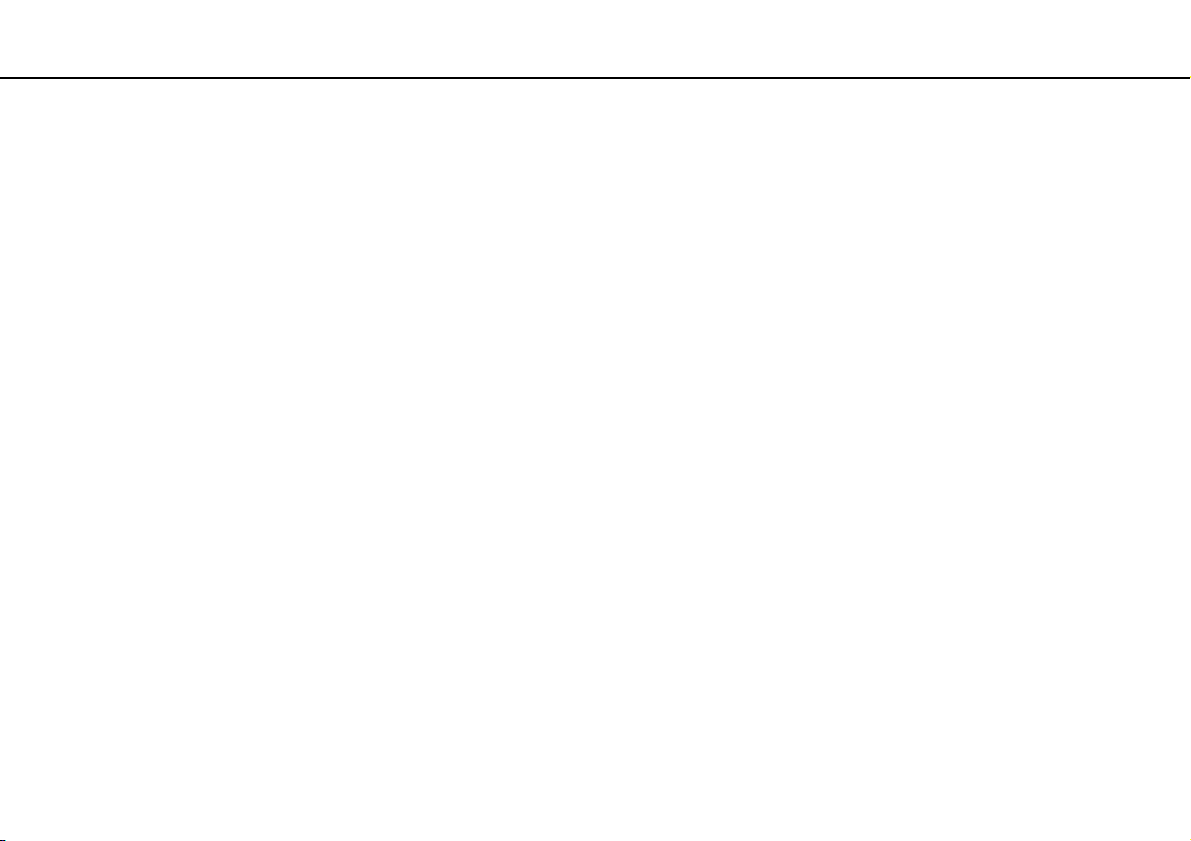
Начало работы >
Применение режимов энергосбережения
Применение режима гибернации
Для активизации режима гибернации
Нажмите клавиши Fn+F12.
Нажмите кнопку Пуск, стрелку рядом с кнопкой Завершение работы и выберите Режим гибернации.
!
Не перемещайте компьютер до тех пор, пока не погаснет индикатор питания.
Для возврата в обычный режим
Передвиньте переключатель питания (в направлении значка G на переключателе).
!
Если передвинуть переключатель (в направлении значка G на переключателе) и удерживать его в этом положении более четырех секунд, компьютер
автоматически выключится.
29
nN
Page 30
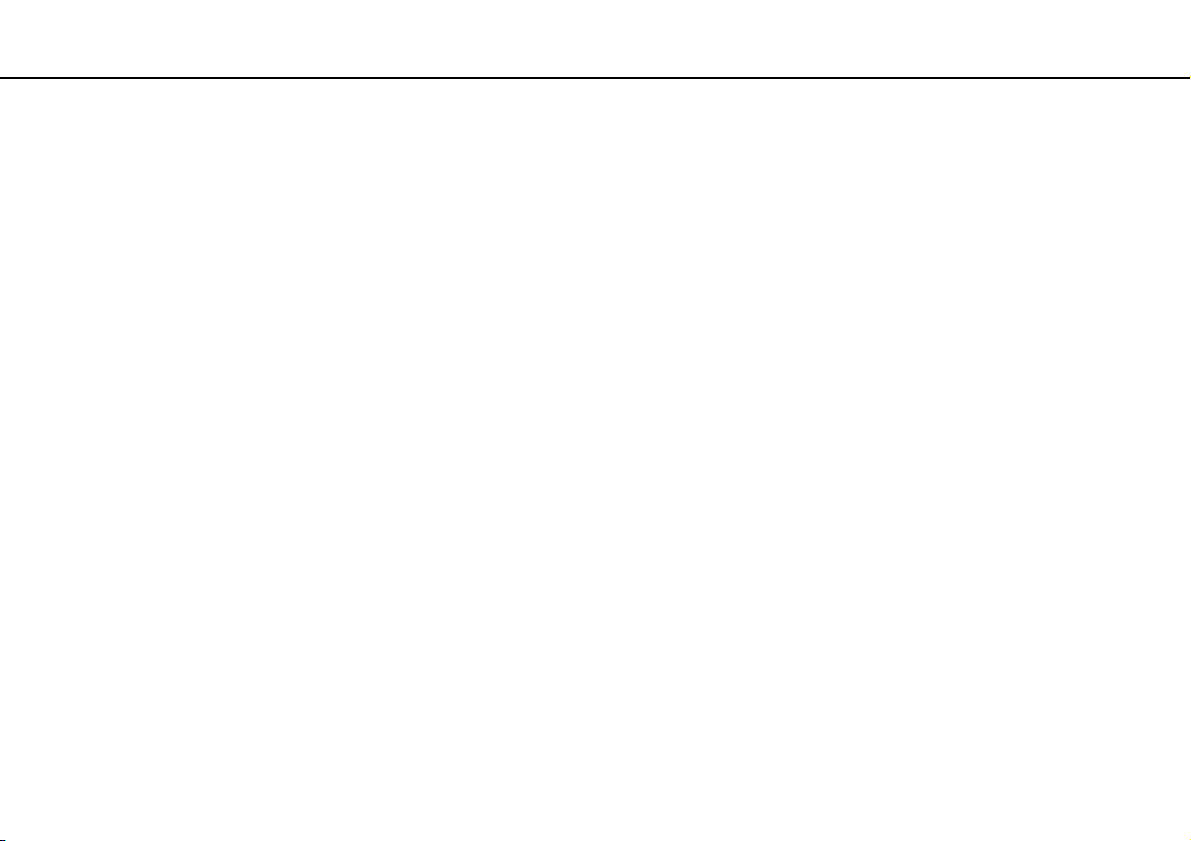
Начало работы >
Модернизация компьютера
30
nN
Модернизация компьютера
Для эффективной и безопасной работы компьютера VAIO требуется регулярно устанавливать обновления с помощью
указанных ниже программных приложений.
Приложение VAIO Update автоматически уведомляет пользователя о новых обновлениях для повышения
эффективности компьютера, имеющихся в Интернете, а также загружает и устанавливает эти обновления на
компьютер.
❑ Windows Update
Нажмите кнопку Пуск, выберите Все программы, затем Windows Update и следуйте инструкциям на экране.
❑ VAIO Update 5
Нажмите кнопку Пуск, выберите Все программы, затем VAIO Update 5 и следуйте инструкциям на экране.
!
Для загрузки обновлений компьютер должен быть подключен к сети Интернет.
Page 31

Использование компьютера VAIO >
Использование компьютера VAIO
В этом разделе описаны наиболее эффективные способы работы с компьютером VAIO.
❑ Использование клавиатуры (стр. 32)
❑ Использование сенсорной панели (стр. 34)
❑ Использование встроенной камеры (стр. 35)
❑ Использование карты памяти Memory Stick (стр. 36)
❑ Использование других модулей / карт памяти (стр. 43)
❑ Использование сети Интернет (стр. 47)
❑ Использование локальной сети (LAN) (стр. 48)
❑ Использование беспроводной локальной сети (WLAN) (стр. 49)
❑ Использование беспроводной глобальной вычислительной сети (стр. 54)
❑ Использование функции Bluetooth (стр. 58)
31
nN
Page 32

Использование компьютера VAIO >
Использование клавиатуры
Использование клавиатуры
Клавиатура содержит дополнительные клавиши для выполнения специальных функций.
Комбинации клавиш с клавишей Fn и их назначение
Некоторые функции клавиатуры доступны только по завершении процедуры запуска операционной системы.
Комбинация/Функция Функция
Fn + % (F2): отключение звука Включение и отключение встроенных громкоговорителей и наушников.
Fn + 2 (F3/F4): управление громкостью звука Служат для изменения уровня громкости.
Для увеличения уровня громкости нажмите и удерживайте нажатыми клавиши Fn+F4
или нажмите клавиши Fn+F4, а затем M или ,.
Для уменьшения уровня громкости нажмите и удерживайте нажатыми клавиши Fn+F3
или нажмите клавиши Fn+F3, а затем m или <.
Fn + 8 (F5/F6): регулировка яркости Изменение яркости ЖК-дисплея компьютера.
Для увеличения яркости нажмите и удерживайте нажатыми клавиши Fn+F6 или
нажмите клавиши Fn+F6, а затем клавишу M или ,.
Для уменьшения яркости нажмите и удерживайте нажатыми клавиши Fn+F5 или
нажмите клавиши Fn+F5, а затем клавишу m или <.
32
nN
Page 33

Использование компьютера VAIO >
Использование клавиатуры
Комбинация/Функция Функция
Fn + /T (F7): устройство вывода
изображения
Fn + (F12): гибернация
33
nN
Выбор устройства вывода изображения. Изображение может быть выведено на экран
компьютера, внешний монитор, одновременно на оба устройства, а также на несколько
мониторов, работающих как единый рабочий стол. Нажмите клавишу Enter для выбора
устройства вывода изображения.
!
Если отсоединить кабель монитора от компьютера, когда в качестве устройства, на которое выводится
изображение, выбран внешний монитор, изображение на экране компьютера будет отсутствовать. В этом
случае дважды нажмите клавишу
переключить вывод изображения на экран компьютера.
Работа с несколькими мониторами может не поддерживаться, что зависит от операционной системы,
установленной на компьютере.
Переключение в режим минимального энергопотребления. При выполнении этой
команды состояние системы и подключенных периферийных устройств сохраняется
на встроенном запоминающем устройстве, а питание системы отключается. Для
возврата системы в первоначальное состояние включите питание с помощью
переключателя питания.
Подробнее об управлении питанием см. Применение режимов энергосбережения
(стр. 27).
F7
при нажатой клавише Fn, а затем нажмите клавишу
Enter
, чтобы
Page 34

Использование компьютера VAIO >
Использование сенсорной панели
nN
Использование сенсорной панели
Сенсорная панель позволяет перемещать курсор, а также выбирать, перетаскивать и прокручивать объекты на
экране.
Действие Описание
Указание Проведите пальцем по сенсорной панели (1) для установки указателя (2) на элемент или объект.
Щелчок Нажмите левую кнопку (3) один раз.
Двойной щелчок Два раза подряд нажмите левую кнопку.
Щелчок правой кнопкой Нажмите правую кнопку (4) один раз. Во многих приложениях при выполнении этого действия отображается
контекстное меню (при его наличии).
Перетаскивание Проведите пальцем по сенсорной панели, удерживая нажатой левую кнопку.
Прокрутка Проведите пальцем вдоль правого края сенсорной панели для прокручивания по вертикали. Проведите пальцем
вдоль нижнего края для прокручивания по горизонтали (функция прокрутки доступна только в приложениях,
поддерживающих эту функцию).
34
Когда к компьютеру подсоединена мышь, сенсорная панель может быть включена или отключена. Для изменения настроек сенсорной панели используйте
VAIO Control Center
!
Перед отключением сенсорной панели необходимо подсоединить мышь. Если сенсорная панель отключена без подсоединения мыши, операции указателя
можно выполнять только с помощью клавиатуры.
.
Page 35

Использование компьютера VAIO >
Использование встроенной камеры
35
nN
Использование встроенной камеры
В компьютер встроена камера MOTION EYE.
С помощью предварительно установленного программного обеспечения съемки изображений выполняются
следующие операции:
❑ Фото- и видеосъемка
❑ Обнаружение и съемка перемещений объекта с целью контроля
❑ Редактирование отснятых изображений
При включении компьютера включается встроенная камера.
При наличии соответствующего программного обеспечения возможно проведение видеоконференций.
!
Ни загрузка системы мгновенного обмена сообщениями или приложения для редактирования видеоклипов, ни выход из них не включает (и не выключает)
встроенную камеру.
Не переключайте компьютер в спящий режим или режим гибернации во время работы со встроенной камерой.
Использование предварительно установленного программного обеспечения съемки изображений
1 Нажмите кнопку Пуск, выберите Все программы, ArcSoft WebCam Companion 3, затем выберите WebCam
Companion 3.
2 Щелкните требуемый значок в главном окне.
Подробную информацию по использованию программного обеспечения см. в файле справки, содержащемся
в этом программном обеспечении.
При съемке изображения или фильма в темном помещении щелкните значок
(WebCam Settings) и выберите в окне свойств параметр низкой освещенности или компенсации низкой освещенности.
Захват
(Capture) в главном окне, затем щелкните значок
Параметры веб-камеры
Page 36

Использование компьютера VAIO >
Использование карты памяти Memory Stick
36
nN
Использование карты памяти Memory Stick
Карта памяти Memory Stick – это компактное портативное многофункциональное устройство интегральной
технологии записи, специально предназначенное для обеспечения общего доступа к цифровым данным из
совместимых устройств, таких как цифровые камеры, мобильные телефоны и др. Поскольку устройство является
съемным, его можно использовать в качестве внешнего накопителя данных.
Предварительные сведения о карте памяти Memory Stick
Гнездо Memory Stick Duo на данном компьютере поддерживает следующие размеры и типы носителей:
❑ Memory Stick Duo
❑ Memory Stick PRO Duo
❑ Memory Stick PRO-HG Duo
!
Данный компьютер поддерживает только карты памяти Memory Stick размера Duo и не поддерживает карты памяти Memory Stick стандартного размера.
Для получения дополнительной информации о картах Memory Stick посетите веб-сайт [memorystick.com] по адресу:
http://www.memorystick.com/en/
.
Page 37

Использование компьютера VAIO >
Использование карты памяти Memory Stick
Установка и извлечение карты памяти Memory Stick
Процедура установки карты памяти Memory Stick
1 Найдите гнездо Memory Stick Duo.
2 Разверните карту памяти Memory Stick стрелкой вверх и в направлении гнезда.
3 Осторожно вставьте карту памяти Memory Stick в гнездо до защелкивания в фиксаторах.
Не прилагайте усилий, вставляя носитель в гнездо.
Если карта памяти Memory Stick не вставляется в гнездо без усилий, аккуратно извлеките ее и убедитесь, что она расположена правильно.
Система компьютера автоматически обнаруживает карту памяти Memory Stick и отображает ее содержимое. Если на рабочем столе не появляется
никаких окон, нажмите кнопку
Пуск, Компьютер
и дважды щелкните значок карты памяти Memory Stick.
37
nN
Значок Memory Stick появляется в окне
Компьютер
после установки карты памяти Memory Stick в гнездо.
Page 38

Использование компьютера VAIO >
Использование карты памяти Memory Stick
!
Для работы с картой памяти Memory Stick Micro (M2) необходимо предварительно вставить карту в адаптер M2 размера Duo. Если вставить такую карту
памяти непосредственно в гнездо Memory Stick Duo без адаптера, могут возникнуть затруднения при извлечении карты памяти из гнезда.
38
nN
Page 39

Использование компьютера VAIO >
Использование карты памяти Memory Stick
Процедура извлечения карты памяти Memory Stick
!
Не извлекайте карту памяти Memory Stick при горящем индикаторе доступа к карте. В противном случае возможна потеря данных. Загрузка больших
объемов данных может потребовать продолжительного времени, поэтому перед извлечением карты памяти Memory Stick убедитесь в том, что индикатор
не горит.
1 Найдите гнездо Memory Stick Duo.
2 Убедитесь, что индикатор доступа к карте не горит.
3 Нажмите на карту памяти Memory Stick в сторону компьютера и отпустите.
Карта памяти Memory Stick выталкивается.
4 Потяните карту памяти Memory Stick наружу и извлеките ее из гнезда.
!
Извлекая карту памяти Memory Stick, соблюдайте осторожность во избежание ее непредусмотренного выталкивания.
39
nN
Page 40

Использование компьютера VAIO >
Использование карты памяти Memory Stick
Форматирование карты памяти Memory Stick
Для форматирования карты памяти Memory Stick выполните следующие действия
По умолчанию карта памяти Memory Stick отформатирована и готова к использованию.
Для переформатирования карты на компьютере выполните следующие шаги.
!
При форматировании карты памяти необходимо убедиться, что используется устройство, предназначенное для форматирования карт памяти и
поддерживающее форматирование карты памяти Memory Stick.
При форматировании карты памяти Memory Stick стираются все ранее записанные на нее данные. Перед форматированием карты памяти убедитесь в том,
что она не содержит нужных данных.
Не извлекайте карту памяти Memory Stick из гнезда во время форматирования. Это может вызвать ее повреждение.
1 Найдите гнездо Memory Stick Duo.
2 Осторожно вставьте карту памяти Memory Stick в гнездо до защелкивания в фиксаторах.
3 Нажмите кнопку Пуск, затем выберите Компьютер.
4 Щелкните правой кнопкой мыши значок карты памяти Memory Stick и выберите пункт Форматировать.
5 Выберите Восстановить умолчания.
40
nN
!
Размер единицы выделяемой памяти и файловая система могут быть разными.
Не выбирайте значение
NTFS
в раскрывающемся списке
Файловая система
: это может привести к неполадкам в работе.
При выборе режима
Быстрое форматирование
в меню
Способы форматирования
процедура форматирования выполняется быстрее.
Page 41

Использование компьютера VAIO >
Использование карты памяти Memory Stick
6 Выберите Пуск.
7 Следуйте инструкциям на экране.
!
Время, необходимое для выполнения этой процедуры, зависит от типа карты памяти Memory Stick.
41
nN
Page 42

Использование компьютера VAIO >
Использование карты памяти Memory Stick
42
nN
Замечания об использовании карты памяти Memory Stick
❑ Данный компьютер проверен и признан совместимым с картами памяти Memory Stick корпорации Sony емкостью
до 32 Гбайт, имеющимися в продаже на сентябрь 2009 г. Однако совместимость с любыми картами памяти
Memory Stick не гарантируется.
❑ Вставляя карту памяти Memory Stick в гнездо, держите ее так, чтобы стрелка на карте указывала в правильном
направлении. Во избежание повреждения компьютера или носителя не применяйте силу при установке карты
памяти Memory Stick в гнездо.
❑ Соблюдайте осторожность, вставляя карту памяти Memory Stick в гнездо и извлекая ее из гнезда. Не прилагайте
усилий, вставляя и извлекая ее из гнезда.
❑ При установке карты памяти Memory Stick с несколькими адаптерами-переходниками совместимость не
гарантируется.
❑ MagicGate – общее название технологии защиты авторских прав, разработанной корпорацией Sony. Можно
воспользоваться преимуществами этой технологии, применяя носители с логотипами Memory Stick и MagicGate.
❑ Законодательством об авторских правах запрещено использование любых записанных пользователем
аудиоданных и/или данных изображений в каких-либо целях кроме личных без предварительного согласия
соответствующих владельцев авторских прав. Соответственно, использование карт памяти Memory Stick с
данными, защищенными авторским правом, допускается только в рамках действующего законодательства.
❑ Не устанавливайте в гнездо более одной карты памяти Memory Stick. Неправильная установка карты может
привести к повреждению и компьютера, и карты.
Page 43

Использование компьютера VAIO >
Использование других модулей / карт памяти
43
nN
Использование других модулей / карт памяти
Использование карты памяти SD
Этот компьютер оснащен гнездом карты памяти SD. Это гнездо может использоваться для передачи данных между
цифровыми камерами, портативными видеокамерами, аудиопроигрывателями и другими аудио- и видеоустройствами.
Предварительные сведения о карте памяти SD
Гнездо SD компьютера предназначено для установки карт памяти следующих типов:
❑ карта памяти SD;
❑ карта памяти SDHC.
Последние сведения о совместимых картах памяти см. на соответствующем веб-узле поддержки, указанном
в разделе Дополнительная информация по компьютеру VAIO (стр. 5).
Page 44

Использование компьютера VAIO >
Использование других модулей / карт памяти
Процедура установки карты памяти SD
1 Найдите гнездо карты памяти SD.
2 Разверните карту памяти SD стрелкой вверх и в направлении гнезда.
3 Аккуратно вставьте карту памяти SD в гнездо до защелкивания.
Не прилагайте усилий, вставляя карту в гнездо.
Значок карты памяти SD появляется в окне
Компьютер
после установки в гнездо этой карты памяти.
44
nN
Page 45

Использование компьютера VAIO >
Использование других модулей / карт памяти
Процедура извлечения карты памяти SD
1 Найдите гнездо карты памяти SD.
2 Убедитесь, что индикатор доступа к карте не горит.
3 Нажмите на карту памяти SD в сторону компьютера и освободите ее.
Карта памяти SD выдвигается из компьютера.
4 Вытяните карту памяти SD наружу и извлеките ее из гнезда.
45
nN
Page 46

Использование компьютера VAIO >
Использование других модулей / карт памяти
46
nN
Замечания об использовании карт памяти
Общие замечания об использовании карты памяти
❑ Используемые карты памяти должны соответствовать стандартам, которые поддерживаются данным
компьютером.
❑ Вставляя карту памяти в гнездо, держите ее так, чтобы стрелка на карте указывала в правильном направлении.
Во избежание повреждения компьютера или носителя не применяйте силу при установке карты памяти в гнездо.
❑ Будьте аккуратны при вставке карты памяти в гнездо и извлечении карты памяти из гнезда. Не прилагайте
усилий, вставляя и извлекая ее из гнезда.
❑ Не извлекайте карту памяти при горящем индикаторе доступа к карте. В противном случае возможна потеря
данных.
❑ Не пытайтесь вставить в гнездо карт памяти карту памяти или адаптер карт памяти другого типа. Попытка
извлечения несовместимой карты памяти или адаптера карт памяти из гнезда может привести к повреждению
компьютера.
Замечания об использовании карты памяти SD
❑ Данный компьютер проверен и признан совместимым только с основными картами памяти, имеющимися
в продаже на сентябрь 2009 г. Совместимость со всеми картами памяти не гарантируется.
❑ В ходе тестирования карт памяти SD емкостью до 2 Гбайт и карт памяти SD большой емкости (SDHC) до 32 Гбайт
подтверждена их совместимость с данным компьютером.
❑ Гнездо карты памяти SD на компьютере не поддерживает функцию высокоскоростной передачи данных карты
памяти SD и карты памяти SDHC.
Page 47

Использование компьютера VAIO >
Использование сети Интернет
47
nN
Использование сети Интернет
Перед тем как вы сможете пользоваться сетью Интернет, вам необходимо получить настройки и параметры доступа
у какого-либо поставщика услуг Интернет (Интернет-провайдера) и установить устройства, необходимые для
подключения компьютера к сети Интернет.
Поставщики услуг сети Интернет предлагают различные типы подключения:
❑ оптоволоконный кабель домашнего подключения (FTTH);
❑ цифровая абонентская линия связи (DSL);
❑ кабельная линия;
❑ спутниковая связь;
❑ коммутируемое соединение.
Для получения подробной информации по устройствам, необходимым для доступа к сети Интернет, и порядке
подключения компьютера к сети Интернет, обратитесь к своему поставщику услуг сети Интернет.
Для подключения компьютера к сети Интернет с помощью функции беспроводной локальной сети необходимо сначала настроить эту сеть. Подробнее см.
Использование беспроводной локальной сети (WLAN) (стр. 49)
!
При подключении компьютера к сети Интернет примите надлежащие меры безопасности для защиты компьютера от сетевых угроз.
.
В зависимости от контракта на обслуживание с поставщиком услуг сети Интернет может потребоваться внешний модем, например телефонный USB-модем,
модем DSL или кабельный модем для подключения к сети Интернет. Подробные инструкции по настройке подключений и конфигурированию модема
можно найти в руководстве, прилагаемом к модему.
Page 48

Использование компьютера VAIO >
Использование локальной сети (LAN)
48
nN
Использование локальной сети (LAN)
Компьютер можно подсоединять к сетям типов 100BASE-TX/10BASE-T с помощью сетевого кабеля. Подсоедините
один конец сетевого кабеля (приобретается отдельно) к сетевому порту (LAN) на компьютере, другой конец
кабеля – к своей сети. За дополнительными сведениями о параметрах устройств, требуемых для доступа к локальной
сети, обратитесь к администратору сети.
Предусмотрена возможность подключения этого компьютера к любой сети без изменения стандартных настроек.
!
Не подсоединяйте телефонный кабель к сетевому порту (LAN) на компьютере.
При подсоединении сетевого порта (LAN) к телефонной линии (тип которой указан ниже) электрический ток, протекающий через порт, может стать
причиной повреждения оборудования, перегрева или возгорания.
- Домашние (внутренняя громкая связь) или учрежденческие телефонные линии (многоканальный телефон)
- Абонентская линия телефонной сети общего пользования
- Учрежденческая АТС (УАТС)
Page 49

Использование компьютера VAIO >
Использование беспроводной локальной сети (WLAN)
Использование беспроводной локальной сети (WLAN)
Беспроводная локальная сеть (WLAN) позволяет подключить компьютер к сети с помощью беспроводного
подключения.
В беспроводной сети WLAN применяется стандарт IEEE 802.11a/b/g/n, определяющий тип используемой технологии.
Для уточнения конфигурации своего компьютера см. спецификации.
49
nN
Стандарт WLAN Диапазон частот Примечания
IEEE 802.11a 5 ГГц -
IEEE 802.11b/g 2,4 ГГц Стандарт IEEE 802.11g обеспечивает повышенную скорость
передачи данных, превышающую скорость передачи по
стандарту IEEE 802.11b.
IEEE 802.11n 5 ГГц/2,4 ГГц В моделях, совместимых со стандартом IEEE 802.11b/g/n,
может использоваться только диапазон частот 2,4 ГГц.
Page 50

Использование компьютера VAIO >
Использование беспроводной локальной сети (WLAN)
50
nN
Замечания об использовании функции беспроводной локальной сети
Общие замечания об использовании функции беспроводной локальной сети
❑ В некоторых странах/регионах использование изделий WLAN может быть ограничено местным законодательством
(например, ограничено количество каналов). Перед активизацией функции WLAN внимательно изучите правила
эксплуатации беспроводной локальной сети.
❑ Стандарты IEEE 802.11a и IEEE 802.11n не применяются в одноранговых сетях.
❑ Полоса частот 2,4 ГГц, используемая совместимыми устройствами WLAN, используется и другим оборудованием.
Несмотря на то что в совместимых устройствах WLAN применяется технология защиты от помех, создаваемых
другими устройствами, работающими на тех же частотах, такого рода помехи могут привести к снижению
скорости передачи данных и сокращению области устойчивой связи вплоть до полного нарушения связи.
❑ Скорость обмена данными и область устойчивой связи могут изменяться в зависимости от следующих условий:
❑ расстояние между устройствами, обменивающимися данными;
❑ наличие препятствий между устройствами;
❑ конфигурация устройств;
❑ условия распространения радиоволн;
❑ условия внешней среды, включая наличие стен и материалов, из которых эти стены сделаны;
❑ применяемое программное обеспечение.
❑ В зависимости от условий распространения радиоволн возможны прерывания связи.
❑ Возможно, фактическая скорость обмена данными будет меньше отображаемой на данном компьютере.
❑ Применение изделий WLAN, которые соответствуют разным стандартам, использующим одинаковый диапазон
частот, в одной беспроводной сети может привести к снижению скорости обмена данными вследствие
радиопомех. С учетом этого фактора в изделиях WLAN предусмотрена возможность снижения скорости
передачи данных для обеспечения связи с другим изделием WLAN, если это изделие соответствует иному
стандарту, использующему тот же диапазон частот. Если скорость передачи меньше ожидаемой, для повышения
скорости можно попробовать изменить беспроводной канал в точке доступа.
Page 51

Использование компьютера VAIO >
Использование беспроводной локальной сети (WLAN)
51
nN
Замечание относительно шифрования данных
Стандарт WLAN включает методы шифрования: WEP, являющийся протоколом безопасности, WPA2 и WPA. Оба
протокола, WPA2 и WPA, разработанные совместно IEEE и группой Wi-Fi, представляют собой спецификацию
основанных на стандартах взаимодействующих расширений, повышающих уровень защищенности данных и
возможности управления доступом для существующих сетей Wi-Fi. WPA создан для совместимости с
разрабатываемой спецификацией IEEE 802.11i. В нем применен улучшенный протокол шифрования данных TKIP
(протокол целостности временного ключа) в дополнение к аутентификации пользователя с использованием
протоколов 802.1X и EAP (протокола расширенной аутентификации). Шифрование данных защищает уязвимые
беспроводные соединения между клиентами и точками доступа. Кроме того, существуют другие стандартные
механизмы защиты локальной сети для обеспечения конфиденциальности, такие как защита паролем, сквозное
шифрование, виртуальные частные сети и аутентификация. WPA2, второе поколение WPA, обеспечивает более
высокий уровень защиты данных/управления сетевым доступом и предназначен для защиты устройств,
соответствующих всем версиям многодиапазонных и многорежимных устройств 802.11, в том числе стандартов
802.11b, 802.11a, 802.11g и 802.11n. Кроме того, на основе одобренного стандарта IEEE 802.11i протокол WPA2
обеспечивает безопасность на уровне требований правительства за счет внедрения аутентификации на базе 802.1X
и алгоритма шифрования AES, совместимого со стандартом FIPS 140-2 Национального института стандартов и
технологий (NIST). WPA2 совместим с WPA.
Page 52

Использование компьютера VAIO >
Использование беспроводной локальной сети (WLAN)
52
nN
Установление связи по беспроводной локальной сети
Сначала следует установить связь по беспроводной локальной сети между компьютером и точкой доступа
(приобретается отдельно). Для получения более подробных сведений обратитесь к Справке и поддержке Windows.
!
Дополнительная информация о выборе канала, используемого точкой доступа, приведена в руководстве к точке доступа.
Процедура установления связи по беспроводной локальной сети
1 Проверьте, установлена ли точка доступа.
Подробнее см. руководство, прилагаемое к точке доступа.
2 Включите переключатель WIRELESS.
3 Щелкните значок VAIO Smart Network на панели задач.
4 Щелкните переключатель рядом с требуемым вариантом беспроводной связи для его Вкл (On) в окне VAIO
Smart Network.
Убедитесь, что горит индикатор WIRELESS.
!
Связь по беспроводной локальной сети в диапазоне частот 5 ГГц доступна лишь на некоторых моделях и по умолчанию отключена. Для включения связи
в полосе частот 5 ГГц следует задать использование полосы частот 5 ГГц или полос частот 2,4 ГГц и 5 ГГц на вкладке
сети
(Wireless LAN Settings) в окне настройки
VAIO Smart Network
.
Настройки беспроводной локальной
5 Щелкните значок или на панели задач.
6 Выберите требуемую точку доступа и нажмите Подключить.
Для аутентификации WPA-PSK или WPA2-PSK необходимо ввести идентификационную фразу. Идентификационная фраза чувствительна к регистру
и должна быть текстовой строкой длиной от 8 до 63 символов или строкой из 64 шестнадцатеричных символов.
Page 53

Использование компьютера VAIO >
Использование беспроводной локальной сети (WLAN)
53
nN
Завершение связи по беспроводной локальной сети
Процедура завершения связи по беспроводной локальной сети
Щелкните переключатель рядом с параметром Беспроводная локальная сеть (Wireless LAN) для переключения
в состояние Выкл (Off) в окне VAIO Smart Network.
!
Отключение функции беспроводной локальной сети при доступе к удаленным документам, файлам или ресурсам может привести к потере данных.
Page 54

Использование компьютера VAIO >
Использование беспроводной глобальной вычислительной сети
54
nN
Использование беспроводной глобальной вычислительной сети
Использование беспроводной глобальной вычислительной сети (WWAN) позволяет компьютеру подключаться к
Интернету по беспроводной сети в любом месте, находящемся в зоне действия сети оператора мобильной связи.
Сеть WWAN может быть недоступна в некоторых странах и регионах. Подробнее о том, в каких странах и регионах
доступна сеть WWAN, см. в Правилах эксплуатации беспроводной глобальной вычислительной сети в
документе Правовые положения / Гарантия.
Некоторые функции и параметры, описанные в этом разделе, могут оказаться недоступными на конкретном компьютере.
Для уточнения конфигурации своего компьютера см. спецификации.
Page 55

Использование компьютера VAIO >
Использование беспроводной глобальной вычислительной сети
nN
Установка SIM-карты
Для применения функций беспроводной глобальной вычислительной сети сначала требуется вставить SIM-карту
в гнездо SIM-карты на компьютере. SIM-карта находится в подложке размером с кредитную карту.
В некоторых странах для ряда моделей можно получить предложение от избранного оператора телекоммуникационных услуг VAIO. В этом случае
SIM-карта либо находится в предоставляемой оператором упаковке SIM-карты внутри картонной коробки, либо уже вставлена в гнездо SIM-карты.
Если SIM-карта не включена в комплект поставки компьютера, ее можно приобрести у предпочтительного оператора телекоммуникационных услуг.
Процедура установки SIM-карты
1 Выключите компьютер.
2 Извлеките из компьютера аккумулятор.
Подробные инструкции см. в разделе
3 Извлеките SIM-карту (1), выдавив ее из подложки.
Для извлечения аккумулятора (стр. 22)
.
55
Page 56

Использование компьютера VAIO >
Использование беспроводной глобальной вычислительной сети
4 Вставьте SIM-карту в гнездо SIM-карты стороной с печатной схемой вниз.
!
Не дотрагивайтесь до печатной схему на SIM-карте. Крепко держите компьютер, когда вставляете или извлекаете карту.
Во избежание повреждения не следует сгибать SIM-карту и надавливать на нее.
5 Снова установите аккумулятор.
!
Убедитесь, что аккумуляторный блок правильно установлен.
56
nN
Page 57

Использование компьютера VAIO >
Использование беспроводной глобальной вычислительной сети
57
nN
Установление соединений по беспроводной глобальной вычислительной сети
(WWAN)
Процедура установления соединений по беспроводной глобальной вычислительной сети
1 Включите переключатель WIRELESS.
2 Щелкните значок VAIO Smart Network на панели задач.
3 Щелкните переключатель рядом с параметром Беспроводная внешняя сеть (Wireless WAN) для переключения
в состояние Вкл (On) в окне VAIO Smart Network.
4 По запросу введите свой PIN-код.
5 При необходимости введите информацию о точке доступа (APN) своего оператора телекоммуникационных услуг.
Подробнее о применении функции беспроводной глобальной вычислительной сети см. в файле справки,
содержащемся в программном обеспечении VAIO Smart Network, или в документации своего оператора
телекоммуникационных услуг.
Page 58

Использование компьютера VAIO >
Использование функции Bluetooth
58
nN
Использование функции Bluetooth
Можно установить беспроводное соединение данного компьютера с другим устройством Bluetooth®, например с
другим компьютером или мобильным телефоном. Передача данных без кабелей возможна между устройствами,
расположенными на расстоянии до 10 м друг от друга без наличия препятствий.
Безопасность при работе с технологией Bluetooth
Технология беспроводной связи Bluetooth предусматривает функцию аутентификации, которая позволяет распознать
устройство, с которым устанавливается связь. С помощью функции аутентификации можно предотвратить доступ
анонимных устройств Bluetooth к компьютеру.
При первоначальном установлении соединения между двумя устройствами необходимо определить и
зарегистрировать в обоих устройствах общий код доступа (пароль, необходимый для аутентификации). После
регистрации устройств повторный ввод кода доступа не требуется.
Код доступа может изменяться для каждого сеанса связи, однако он должен быть одинаковым для обоих устройств.
Для некоторых устройств (например, для мыши) код доступа не требуется.
Page 59

Использование компьютера VAIO >
Использование функции Bluetooth
59
nN
Обмен данными с другим устройством Bluetooth
К компьютеру можно подключить другое устройство Bluetooth (например, другой компьютер, мобильный телефон,
карманный компьютер, минигарнитуру, мышь или цифровую камеру) без использования кабелей.
Page 60

Использование компьютера VAIO >
Использование функции Bluetooth
60
nN
Для установления соединения с другим устройством Bluetooth
Для связи с другим устройством Bluetooth необходимо предварительно настроить функции Bluetooth. Инструкции
по настройке и применению функции Bluetooth можно найти в сведениях о технологии Bluetooth в разделе Справка
и поддержка Windows.
1 Включите переключатель WIRELESS.
2 Щелкните значок VAIO Smart Network на панели задач.
3 Щелкните переключатель рядом с параметром Bluetooth для переключения в состояние Вкл (On) в окне
VAIO Smart Network.
Убедитесь, что горит индикатор WIRELESS.
Page 61

Использование компьютера VAIO >
Использование функции Bluetooth
nN
Завершение связи при работе с технологией Bluetooth
Процедура завершения связи при использовании технологии Bluetooth
1 Выключите устройство Bluetooth, которое обменивается данными с компьютером.
2 Щелкните переключатель рядом с параметром Bluetooth для переключения в состояние Выкл (Off) в окне
VAIO Smart Network.
61
Page 62

Использование компьютера VAIO >
Использование функции Bluetooth
62
nN
Замечания об использовании функции Bluetooth
❑ Скорость передачи данных зависит от следующих факторов:
❑ препятствия, например стены, расположенные между устройствами;
❑ расстояние между устройствами;
❑ материал, из которого изготовлены стены;
❑ расположенные поблизости микроволновые устройства и беспроводные телефоны;
❑ радиочастотные помехи и другие внешние факторы;
❑ конфигурация устройств;
❑ тип программного приложения;
❑ тип операционной системы;
❑ одновременное использование функций WLAN и Bluetooth на одном компьютере;
❑ размер передаваемого файла.
❑ В силу ограничений стандарта Bluetooth и электромагнитных помех в оборудовании при продолжительной
передаче возможно повреждение файлов большого размера.
❑ Все устройства Bluetooth должны быть сертифицированы, что гарантирует соблюдение применимых стандартных
требований. Но и при соблюдении стандартов производительность, характеристики и порядок работы различных
устройств могут отличаться. В некоторых случаях обмен данными невозможен.
❑ Возможна рассинхронизация аудио- и видеосигнала при воспроизведении видео на компьютере с выводом
аудиосигнала через подключенное устройство Bluetooth. Это часто происходит при применении технологии
Bluetooth и не является неполадкой.
Page 63

Использование компьютера VAIO >
Использование функции Bluetooth
❑ Диапазон 2,4 ГГц, в котором работают устройства Bluetooth и WLAN, используется разнообразными устройствами.
В устройствах Bluetooth применяется технология защиты от помех, создаваемых устройствами, которые работают
в том же частотном диапазоне. Однако одновременное использование функции Bluetooth и устройств
беспроводной связи может вызывать радиопомехи и приводить к снижению скорости обмена данными и
сокращению расстояния по сравнению со стандартными значениями.
63
nN
Перед началом работы с функцией Bluetooth изучите правила эксплуатации Bluetooth.
❑ Возможно, функция Bluetooth не будет работать с другими устройствами в зависимости от производителя
и применяемой производителем версии программного обеспечения.
❑ Подключение нескольких устройств Bluetooth к этому компьютеру может вызвать перегрузку канала, приводящую
к снижению характеристик устройств. Это часто происходит при применении технологии Bluetooth и не является
неполадкой.
Page 64

Использование периферийных устройств >
nN
Использование периферийных устройств
Функциональные возможности компьютера VAIO можно значительно расширить, используя различные порты
компьютера.
❑ Подключение дисковода оптических дисков (стр. 65)
❑ Подсоединение внешних громкоговорителей или наушников (стр. 67)
❑ Подсоединение внешнего монитора (стр. 68)
❑ Выбор режимов отображения (стр. 70)
❑ Использование функции “Несколько мониторов” (стр. 71)
❑ Подсоединение внешнего микрофона (стр. 73)
❑ Подсоединение USB-устройства (стр. 74)
64
Page 65

Использование периферийных устройств >
Подключение дисковода оптических дисков
65
nN
Подключение дисковода оптических дисков
Для использования оптических дисков с этим компьютером следует подключить к нему внешний дисковод оптических
дисков (приобретается отдельно).
Подключение дисковода оптических дисков
!
Перед запуском любой предварительно установленной программы, работающей с дисками обязательно подключите к компьютеру внешний дисковод
оптических дисков.
Перед использованием внешнего дисковода оптических дисков обязательно подключите его к источнику питания переменного тока. Данный компьютер
поддерживает только дисководы оптических дисков, получающие питание непосредственно от источника питания переменного тока.
Процедура подключения дисковода оптических дисков
1 Подключите внешний дисковод оптических дисков к розетке электросети (1).
2 Выберите один из портов USB (2) .
3 Подключите один конец кабеля USB (3) к порту USB, а другой конец – к дисководу оптических дисков.
Page 66

Использование периферийных устройств >
Подключение дисковода оптических дисков
Подробные инструкции о подключении кабеля USB к дисководу см. в руководстве, прилагаемом к внешнему дисководу оптических дисков.
Отсоединение дисковода в то время, когда компьютер находится в режиме энергосбережения (спящем режиме или режиме гибернации), может вызвать
неполадки в работе компьютера.
66
nN
Page 67

Использование периферийных устройств >
Подсоединение внешних громкоговорителей или наушников
67
nN
Подсоединение внешних громкоговорителей или наушников
Предусмотрена возможность подсоединения к компьютеру внешних устройств вывода звука (приобретаются
отдельно), таких как громкоговорители и наушники.
Для подсоединения внешних громкоговорителей
Убедитесь в том, что внешние громкоговорители предназначены для подключения к компьютеру.
!
Уменьшите уровень громкости внешних громкоговорителей перед их включением.
Подсоедините внешние громкоговорители (1) к гнезду наушников (2) i с помощью кабеля громкоговорителей (3)
(приобретается отдельно).
Page 68

Использование периферийных устройств >
Подсоединение внешнего монитора
nN
Подсоединение внешнего монитора
К данному компьютеру можно подсоединить внешний монитор. Например, компьютер можно использовать со
стационарным монитором или проектором.
Некоторые функции и параметры, описанные в этом разделе, могут оказаться недоступными на конкретном компьютере.
68
Page 69

Использование периферийных устройств >
Подсоединение внешнего монитора
69
nN
Подсоединение компьютерного монитора или проектора
Предусмотрена возможность подсоединения внешнего монитора, такого как компьютерный монитор или проектор.
Подсоединение компьютерного монитора или проектора
1 Подсоедините шнур питания (1) внешнего монитора или проектора к розетке электросети.
2 Используя кабель монитора (3), подсоедините внешний монитор или проектор к порту монитора (2) на компьютере.
В случае необходимости соедините гнездо наушников на проекторе и гнездо наушников (4) i кабелем громкоговорителей (5).
Page 70

Использование периферийных устройств >
Выбор режимов отображения
70
nN
Выбор режимов отображения
Когда к компьютеру подключен внешний монитор, для использования в качестве основного монитора можно
выбрать экран компьютера или подключенный монитор.
Мониторы и проекторы некоторых типов не позволяют выводить изображение одновременно на экран компьютера и внешний монитор или проектор.
Перед включением своего компьютера включите внешний монитор.
Выбор режима отображения с помощью клавиш Fn+F7
Можно выбрать режим отображения, используя клавиши Fn+F7. Подробнее см. Комбинации клавиш с клавишей
Fn и их назначение (стр. 32).
Выбор режима отображения с помощью параметров экрана
1 Щелкните на рабочем столе правой кнопкой мыши и выберите Разрешение экрана.
2 Щелкните раскрывающийся список рядом с полем Несколько мониторов, выберите требуемый параметр
и нажмите OK.
Page 71

Использование периферийных устройств >
Использование функции “Несколько мониторов”
71
nN
Использование функции “Несколько мониторов”
Функция “Несколько мониторов” позволяет распределить области рабочего стола между различными мониторами.
Например, если внешний дисплей подсоединен к разъему монитора, экран компьютера и внешний дисплей могут
функционировать как единый рабочий стол.
Можно перемещать курсор с одного экрана на другой. Это позволяет перетаскивать объекты, например окна
открытых приложений или панели инструментов, с одного экрана на другой.
Page 72

Использование периферийных устройств >
Использование функции “Несколько мониторов”
72
nN
Процедура использования функции “Несколько мониторов”
Некоторые мониторы не поддерживают функцию “Несколько мониторов”.
Некоторые приложения не совместимы с функцией “Несколько мониторов”.
Не следует переводить компьютер в спящий режим или режим гибернации при использовании функции “Несколько мониторов”. В противном случае
компьютер не сможет вернуться в обычный режим.
Если для каждого монитора заданы разные цвета, не следует разворачивать окно так, чтобы оно отображалось на экранах сразу двух мониторов;
в противном случае возможны сбои программного обеспечения.
1 Щелкните на рабочем столе правой кнопкой мыши и выберите Разрешение экрана.
2 Щелкните раскрывающийся список рядом с полем Несколько мониторов, выберите Расширить эти экраны
и нажмите OK.
Компьютер позволяет установить цветовую схему и разрешение отдельно для каждого монитора, а также индивидуально настроить функцию “Несколько
мониторов”.
Установите для обоих мониторов меньшее количество цветов или более низкое разрешение.
Page 73

Использование периферийных устройств >
Подсоединение внешнего микрофона
Подсоединение внешнего микрофона
К данному компьютеру можно подсоединить внешний микрофон (приобретается отдельно).
Для подсоединения внешнего микрофона
Подсоедините кабель микрофона (1) к гнезду микрофона (2) m.
Убедитесь в том, что микрофон предназначен для подключения к компьютеру.
73
nN
Page 74

Использование периферийных устройств >
Подсоединение USB-устройства
Подсоединение USB-устройства
К компьютеру можно подсоединять различные USB-устройства, например мышь, дисковод гибких дисков,
громкоговоритель или принтер.
Для подсоединения USB-устройства
1 Выберите один из портов USB (1).
2 Подсоедините кабель USB-устройства (2) к порту USB.
74
nN
Page 75

Использование периферийных устройств >
Подсоединение USB-устройства
75
nN
Замечания о подсоединении USB-устройства
❑ Возможно, перед использованием USB-устройства необходимо установить программное обеспечение драйвера,
поставляемое вместе с USB-устройством. Подробнее см. руководство, прилагаемое к USB-устройству.
❑ Для печати документов USB-принтер должен быть совместим с применяемой версией Windows.
❑ Подробнее об извлечении USB-устройства см. руководство, прилагаемое к устройству.
❑ Во избежание повреждения компьютера и/или USB-устройств соблюдайте следующие требования.
❑ Перемещая компьютер с подсоединенными USB-устройствами, избегайте ударов и иных воздействий на
порты USB.
❑ Не кладите компьютер с подсоединенными USB-устройствами в сумку или в портфель.
Page 76

Индивидуальная настройка компьютера VAIO >
76
nN
Индивидуальная настройка компьютера VAIO
В этом разделе содержатся краткие инструкции по изменению основных параметров компьютера VAIO. Среди
прочего в данном разделе описывается, как использовать и настраивать внешний вид программного обеспечения
и служебных программ Sony.
❑ Установка пароля (стр. 77)
❑ Использование VAIO Control Center (стр. 84)
❑ Использование Управления электропитанием VAIO (стр. 85)
Page 77

Индивидуальная настройка компьютера VAIO >
Установка пароля
77
nN
Установка пароля
Установка пароля позволяет защитить компьютер от несанкционированного доступа путем запроса на ввод пароля
при включении компьютера и при возвращении в обычный режим из спящего режима или режима гибернации.
!
Не забудьте свой пароль. Запишите пароль и храните в безопасном месте.
Тип пароля Описание
Пароль включения Используя функции BIOS, можно задать два типа паролей:
Пароль Windows Обеспечивает пользователям вход в систему и защищает учетную запись каждого пользователя
– Системный пароль: позволяет пользователям с полномочиями администратора изменять параметры
на экране настройки BIOS, а также запускать компьютер.
– Пользовательский пароль: позволяет обычным пользователям изменять некоторые параметры
настройки BIOS, а также запускать компьютер. Для задания пользовательского пароля необходимо
сначала задать системный пароль.
Запрос на ввод пароля включения для запуска компьютера отображается после появления логотипа VAIO.
!
Если пароль включения забыт, его необходимо сбросить. Эта операция выполняется за дополнительную плату. Для выполнения
сброса пароля обратитесь в авторизованный сервисный центр/центр поддержки Sony. Сведения о ближайшем центре или
агенте указаны в разделе
Предусмотрена возможность сброса пользовательского пароля на экране настройки BIOS путем ввода системного пароля.
собственным паролем.
Дополнительная информация по компьютеру VAIO (стр. 5)
.
Запрос на ввод пароля Windows отображается после выбора учетной записи пользователя.
Page 78

Индивидуальная настройка компьютера VAIO >
Установка пароля
78
nN
Установка пароля включения
Процедура задания системного пароля включения
1 Включите компьютер.
2 При появлении логотипа VAIO нажмите клавишу F2.
Отображается экран настройки BIOS. Если этот экран не появляется, перезапустите компьютер и нажмите
несколько раз клавишу F2 при появлении логотипа VAIO.
3 С помощью клавиши < или , выберите Security для перехода на вкладку Security, выберите Set Machine
Password и нажмите клавишу Enter.
4 На экране ввода пароля дважды введите пароль и нажмите клавишу Enter.
Длина пароля не должна превышать 32 алфавитно-цифровых символов (включая пробелы).
5 Выберите Password when Power On в разделе Security и нажмите клавишу Enter.
6 Измените значение с Disabled на Enabled.
7 С помощью клавиши < или , выберите Exit, затем Exit Setup и нажмите клавишу Enter.
При отображении запроса на подтверждение нажмите клавишу Enter.
Page 79

Индивидуальная настройка компьютера VAIO >
Установка пароля
79
nN
Процедура задания пользовательского пароля включения
!
Перед заданием пользовательского пароля необходимо задать системный пароль.
1 Включите компьютер.
2 При появлении логотипа VAIO нажмите клавишу F2.
Отображается экран настройки BIOS. Если этот экран не появляется, перезапустите компьютер и нажмите
несколько раз клавишу F2 при появлении логотипа VAIO.
3 Введите системный пароль и нажмите клавишу Enter.
4 С помощью клавиши < или , выберите Security для перехода на вкладку Security, затем выберите Set User
Password и нажмите клавишу Enter.
5 На экране ввода пароля дважды введите пароль и нажмите клавишу Enter.
Длина пароля не должна превышать 32 алфавитно-цифровых символов (включая пробелы).
6 С помощью клавиши < или , выберите Exit, затем Exit Setup и нажмите клавишу Enter.
При отображении запроса на подтверждение нажмите клавишу Enter.
Page 80

Индивидуальная настройка компьютера VAIO >
Установка пароля
80
nN
Процедура изменения или удаления системного пароля включения
1 Включите компьютер.
2 При появлении логотипа VAIO нажмите клавишу F2.
Отображается экран настройки BIOS. Если этот экран не появляется, перезапустите компьютер и нажмите
несколько раз клавишу F2 при появлении логотипа VAIO.
3 Введите системный пароль и нажмите клавишу Enter.
4 С помощью клавиши < или , выберите Security для перехода на вкладку Security, выберите Set Machine
Password и нажмите клавишу Enter.
5 На экране ввода пароля введите текущий пароль один раз и новый пароль дважды, затем нажмите клавишу
Enter.
Для отмены пароля оставьте пустыми поля Enter New Password и Confirm New Password, затем нажмите
клавишу Enter.
6 С помощью клавиши < или , выберите Exit, затем Exit Setup и нажмите клавишу Enter.
При отображении запроса на подтверждение нажмите клавишу Enter.
Page 81

Индивидуальная настройка компьютера VAIO >
Установка пароля
81
nN
Процедура изменения или удаления пользовательского пароля включения
1 Включите компьютер.
2 При появлении логотипа VAIO нажмите клавишу F2.
Отображается экран настройки BIOS. Если этот экран не появляется, перезапустите компьютер и нажмите
несколько раз клавишу F2 при появлении логотипа VAIO.
3 Введите пользовательский пароль и нажмите клавишу Enter.
4 С помощью клавиши < или , выберите Security для перехода на вкладку Security, затем выберите Set User
Password и нажмите клавишу Enter.
5 На экране ввода пароля введите текущий пароль один раз и новый пароль дважды, затем нажмите клавишу
Enter.
Для отмены пароля оставьте пустыми поля Enter New Password и Confirm New Password, затем нажмите
клавишу Enter.
6 С помощью клавиши < или , выберите Exit, затем Exit Setup и нажмите клавишу Enter.
При отображении запроса на подтверждение нажмите клавишу Enter.
Page 82

Индивидуальная настройка компьютера VAIO >
Установка пароля
82
nN
Установка пароля Windows
Процедура добавления пароля Windows
1 Нажмите кнопку Пуск, затем выберите Панель управления.
2 Нажмите Учетные записи пользователей и семейная безопасность или Учетные записи пользователей.
3 Нажмите Учетные записи пользователей.
4 Нажмите Создание пароля своей учетной записи в разделе Внесение изменений в учетную запись
пользователя.
5 В полях Новый пароль и Подтверждение пароля введите пароль для учетной записи.
6 Выберите Создать пароль.
Подробнее о паролях см. в
Процедура изменения пароля Windows
1 Нажмите кнопку Пуск, затем выберите Панель управления.
2 Нажмите Учетные записи пользователей и семейная безопасность или Учетные записи пользователей.
3 Нажмите Учетные записи пользователей.
4 Выберите Изменение своего пароля.
5 В поле Текущий пароль введите текущий пароль.
6 В полях Новый пароль и Подтверждение пароля введите новый пароль.
7 Выберите Смена пароля.
Справке и поддержке Windows
.
Page 83

Индивидуальная настройка компьютера VAIO >
Установка пароля
83
nN
Процедура удаления пароля Windows
1 Нажмите кнопку Пуск, затем выберите Панель управления.
2 Нажмите Учетные записи пользователей и семейная безопасность или Учетные записи пользователей.
3 Нажмите Учетные записи пользователей.
4 Выберите Удаление своего пароля.
5 В поле Текущий пароль введите пароль, который требуется удалить.
6 Выберите Удалить пароль.
Page 84

Индивидуальная настройка компьютера VAIO >
Использование VAIO Control Center
Использование VAIO Control Center
Служебная программа VAIO Control Center позволяет просмотреть информацию о системе и задать
предпочтительные параметры работы системы.
Процедура использования приложения VAIO Control Center
1 Нажмите кнопку Пуск, выберите Все программы, затем VAIO Control Center.
2 Выберите требуемый элемент управления и измените параметры.
3 После внесения необходимых изменений нажмите кнопку OK.
При этом будет установлено новое значение нужного элемента.
Дополнительные сведения о каждом параметре см. в файле справки, содержащемся в программном приложении
VAIO Control Center
84
nN
.
Некоторые элементы управления будут недоступны, если приложение
VAIO Control Center
открывается обычным пользователем.
Page 85

Индивидуальная настройка компьютера VAIO >
Использование Управления электропитанием VAIO
85
nN
Использование Управления электропитанием VAIO
Функция управления питанием позволяет настроить планы электропитания при работе от сети переменного тока
или от аккумулятора в соответствии с требованиями к энергопотреблению.
Функция Управления электропитанием VAIO (VAIO Power Management) добавлена в окно Электропитание
Windows. Приложение расширяет функции управления питанием Windows, обеспечивая оптимальную работу
компьютера и увеличение срока службы аккумулятора.
Выбор схемы управления электропитанием
При запуске компьютера на панели задач появляется значок состояния питания. Этот значок указывает, какой
вид источника питания используется в настоящее время. При выборе этого значка открывается окно со сведениями
о текущем состоянии питания.
Процедура выбора схемы управления электропитанием
1 Щелкните правой кнопкой мыши на значке состояния питания на панели задач и выберите Электропитание.
2 Выберите требуемую схему управления электропитанием.
Процедура изменения параметров схемы управления электропитанием
1 Щелкните Настройка плана электропитания справа от требуемого плана питания в окне Электропитание.
Внесите требуемые изменения в параметры спящего режима и параметры отображения.
2 Если требуется изменить значения дополнительных параметров, выберите Изменить дополнительные
параметры питания и перейдите к шагу 3.
В противном случае выберите Сохранить изменения.
3 Перейдите на вкладку Управления электропитанием VAIO (VAIO Power Management).
Измените значения параметров для каждого элемента.
4 Нажмите кнопку ОК.
Можно проверить параметры текущего плана питания с помощью функции
Management Viewer) в
VAIO Control Center
.
Система просмотра Управления электропитанием VAIO
(VAIO Power
Page 86

Меры предосторожности >
86
nN
Меры предосторожности
В этом разделе приведены указания по технике безопасности и меры предосторожности, позволяющие избежать
повреждения компьютера VAIO.
❑ Информация по технике безопасности (стр. 87)
❑ Информация по уходу и обслуживанию (стр. 90)
❑ Работа с компьютером (стр. 91)
❑ Работа с ЖК-дисплеем (стр. 93)
❑ Использование источника питания (стр. 94)
❑ Работа со встроенной камерой (стр. 95)
❑ Работа с дисками (стр. 96)
❑ Использование аккумулятора (стр. 97)
❑ Работа с картой памяти Memory Stick (стр. 98)
❑ Работа со встроенным запоминающим устройством (стр. 99)
Page 87

Меры предосторожности >
Информация по технике безопасности
87
nN
Информация по технике безопасности
Компьютер
❑ Поместите компьютер на твердую, устойчивую поверхность.
❑ Не рекомендуется работать на компьютере, держа его на коленях. При работе в обычном режиме температура
в нижней части компьютера поднимается, по прошествии некоторого времени это может вызвать неприятные
ощущения или ожоги.
❑ Во избежание перегрева внутренних деталей необходимо обеспечить достаточную вентиляцию. Не помещайте
компьютер на ворсистые поверхности, например ковры, одеяла, диваны или кровати, а также рядом с
занавесками – это может привести к перекрытию вентиляционных отверстий.
❑ Применяйте только указанное периферийное оборудование и интерфейсные кабели.
Источник питания
❑ Не прикасайтесь к адаптеру переменного тока. Отодвиньте от себя адаптер переменного тока, поскольку он
нагревается и может вызвать ощущение дискомфорта.
❑ Не ставьте тяжелые предметы на шнур питания: это может привести к возгоранию.
❑ При отсоединении кабеля удерживайте его за вилку. Запрещается тянуть за кабель.
❑ Если компьютер не планируется использовать в течение длительного времени, отсоедините компьютер от
розетки электросети.
❑ Если адаптер переменного тока не используется, отсоедините его от розетки электросети.
❑ Убедитесь, что обеспечен удобный доступ к розетке электросети.
Page 88

Меры предосторожности >
Информация по технике безопасности
88
nN
Аккумуляторный блок
❑ Запрещается эксплуатация аккумуляторов при температуре выше 60° C (это возможно, например,
в припаркованном на солнце автомобиле или на прямом солнечном свете).
❑ Некоторые аккумуляторы не соответствуют стандартам качества и безопасности Sony. Безопасность работы
компьютера обеспечивается только при использовании фирменных аккумуляторов Sony, разработанных для
данной модели. При установке аккумуляторов других типов зарядка аккумулятора и работа компьютера
невозможны.
❑ Храните аккумулятор вдали от источников тепла.
❑ Защищайте аккумулятор от влаги.
❑ Не вскрывайте и не пытайтесь разобрать аккумулятор.
❑ Не подвергайте аккумулятор механическим ударам, например падению на твердую поверхность.
❑ Если компьютер не эксплуатируется продолжительное время, извлеките аккумуляторный блок во избежание
его повреждения.
❑ Если аккумуляторный блок долго не использовался, он может разрядиться. Это нормально и не свидетельствует
о каких-либо неполадках. Аккумуляторный блок постепенно разряжается, даже когда он не используется.
Подсоедините адаптер переменного тока к компьютеру и зарядите аккумулятор перед использованием
компьютера.
Page 89

Меры предосторожности >
Информация по технике безопасности
nN
Наушники
❑ Безопасность при управлении автомобилем – не пользуйтесь наушниками при управлении автомобилем,
езде на велосипеде или ином транспортном средстве. Это может послужить причиной аварии и законодательно
запрещено в некоторых странах. Небезопасно также слушать громкую музыку при ходьбе, особенно на
пешеходных переходах.
❑ Профилактика повреждения органов слуха – избегайте пользоваться наушниками при высоком уровне
громкости. Отоларингологи предупреждают о вреде длительного и постоянного прослушивания при высоком
уровне громкости. При появлении звона в ушах и других неприятных слуховых ощущений уменьшите громкость
или прекратите прослушивание.
Карта памяти Memory Stick
Храните карты памяти Memory Stick и адаптеры Memory Stick в недоступном для детей месте. Есть опасность,
что дети могут их случайно проглотить.
89
Page 90

Меры предосторожности >
Информация по уходу и обслуживанию
90
nN
Информация по уходу и обслуживанию
Компьютер
❑ Очищать корпус следует с помощью мягкой ткани. Ткань может быть сухой или слегка смоченной в растворе
мягкого моющего средства. Не пользуйтесь абразивными материалами, чистящим порошком и растворителями,
например спиртом или бензином, – это может испортить внешний вид компьютера.
❑ Перед чисткой компьютера следует отсоединить адаптер переменного тока и извлечь аккумуляторный блок.
ЖК-дисплей
Протирайте поверхность экрана ЖК-дисплея мягкой сухой тканью. Если эту процедуру выполнять, не соблюдая
меры предосторожности, можно повредить экран.
Встроенная камера
Защитное покрытие объектива встроенной камеры следует чистить кистью с нагнетателем воздуха или обычной
мягкой кисточкой. В случае сильного загрязнения покрытия протрите его мягкой сухой тканью. Не трите покрытие,
так как оно чувствительно к давлению.
Диски
❑ Правильное обращение – залог длительной работы диска. Не используйте растворители, например бензин,
разбавители, спирт, бытовые очистители или антистатические аэрозоли, – они могут повредить диск.
❑ Для очистки возьмите диск за края и мягкой тканью очистите его поверхность по направлению от центра к краям.
❑ Если диск сильно загрязнен, смочите мягкую ткань водой, хорошо отожмите ее и протрите поверхность диска
в направлении от центра к краям. Удалите оставшуюся влагу сухой мягкой тканью.
Page 91

Меры предосторожности >
Работа с компьютером
91
nN
Работа с компьютером
❑ Если на компьютер упал какой-либо предмет или на него попала жидкость, выключите компьютер, отсоедините
его от электросети и извлеките аккумуляторный блок. Возможно, перед дальнейшей эксплуатацией компьютера
потребуется его проверка квалифицированным техническим специалистом.
❑ Падение компьютера, а также размещение на нем каких-либо предметов может привести к выходу компьютера
из строя.
❑ Не размещайте компьютер в помещениях, где присутствуют:
❑ источники тепла, например батареи отопления или воздуховоды;
❑ прямой солнечный свет;
❑ повышенная запыленность;
❑ сырость или влага;
❑ источники механической вибрации или сотрясений;
❑ мощные магниты или громкоговорители без магнитного экранирования;
❑ температура воздуха выше 35° C или ниже 5° C;
❑ повышенная влажность.
❑ Не размещайте электронное оборудование около компьютера. Электромагнитные поля от оборудования могут
вызвать неправильную работу компьютера.
❑ Компьютер работает с высокочастотными радиосигналами и может создавать помехи приему радио- и
телевизионных сигналов. В таких случаях переместите компьютер на приемлемое расстояние от радио- или
телевизионного приемника.
❑ Не применяйте обрезанные или поврежденные соединительные кабели.
❑ Если компьютер внесен из холода в тепло, внутри его корпуса возможна конденсация влаги. В этом случае
включение компьютера разрешается не ранее чем через один час. При появлении неполадок отключите
компьютер от электросети и обратитесь в службу VAIO-Link.
Page 92

Меры предосторожности >
Работа с компьютером
92
nN
❑ Во избежание потери данных в случае повреждения компьютера регулярно выполняйте резервное копирование.
❑ Не оказывайте давления на экран ЖК-дисплея и его края, когда открываете крышку ЖК-дисплея или поднимаете
компьютер. ЖК-дисплей может быть чувствителен к давлению или дополнительному напряжению; давление
может повредить экран или привести к неправильному его функционированию. Чтобы открыть компьютер,
возьмитесь одной рукой за основание, а другой рукой осторожно поднимите крышку ЖК-дисплея. Для переноса
компьютера с открытой крышкой его необходимо держать обеими руками.
❑ Для переноски компьютера рекомендуется специальный футляр.
Page 93

Меры предосторожности >
Работа с ЖК-дисплеем
93
nN
Работа с ЖК-дисплеем
❑ Не подвергайте ЖК-дисплей воздействию солнечного света. Это может вызвать его повреждение. Не допускайте
попадания на экран прямых солнечных лучей, если компьютер расположен рядом с окном.
❑ Не допускайте появления царапин на поверхности экрана ЖК-дисплея и не нажимайте на экран с усилием.
Это может вызвать его повреждение.
❑ Работа на компьютере при низкой температуре может привести к появлению остаточного изображения на
ЖК-дисплее. Это не является дефектом. Нормальная работа экрана восстановится после повышения
температуры.
❑ На ЖК-дисплее может появится остаточное изображение, если на экран в течение длительного времени
выводится одно и то же изображение. Остаточное изображение через некоторое время исчезнет. Для
предотвращения появления остаточного изображения можно использовать экранную заставку.
❑ Во время работы ЖК-дисплей нагревается. Это нормально и не свидетельствует о каких-либо неполадках.
❑ ЖК-дисплей изготавливается с использованием высокоточных технологий. Однако возможно появление темных
и/или ярких точек (красных, голубых или зеленых), непрерывно отображающихся на ЖК-дисплее. Это нормальный
результат производственного процесса, не связанный с наличием дефектов.
❑ Не изменяйте значение ориентации экрана ЖК-дисплея в окне Параметры планшетного компьютера, даже
если другое значение доступно для выбора: это может привести к нестабильной работе компьютера. Корпорация
Sony не несет ответственности за неполадки, возникающие в связи с изменением этих настроек.
❑ Не оказывайте давления на закрытую крышку ЖК-дисплея: на экране ЖК-дисплея могут появиться царапины
или потертости.
Page 94

Меры предосторожности >
Использование источника питания
94
nN
Использование источника питания
Для уточнения конфигурации своего компьютера см. спецификации.
❑ Не подключайте к розетке электросети одновременно с компьютером другое электрооборудование высокой
мощности, например фотокопировальное устройство или аппарат для уничтожения бумаги.
❑ Можно приобрести удлинитель с сетевым фильтром. Это устройство защищает компьютер от повреждений,
вызванных скачками напряжения (например, во время грозы).
❑ Применяйте только адаптер переменного тока из комплекта поставки компьютера либо фирменный адаптер
Sony. Не применяйте другие адаптеры переменного тока, так как это может привести к нарушению работы
компьютера.
Page 95

Меры предосторожности >
Работа со встроенной камерой
95
nN
Работа со встроенной камерой
❑ Не прикасайтесь к защитному покрытию объектива встроенной камеры: это может привести к появлению на
покрытии царапин, которые будут отображаться на снимках.
❑ Не подвергайте объектив встроенной камеры воздействию прямых солнечных лучей, даже если компьютер
выключен: это может вызвать сбои в работе камеры.
Page 96

Меры предосторожности >
Работа с дисками
96
nN
Работа с дисками
❑ Отпечатки пальцев и пыль на поверхности диска могут стать причиной ошибок чтения. Обязательно держите
диск за края и за центральное отверстие, как показано на рисунке ниже.
❑ Запрещается приклеивать этикетки на диски. Это может воздействовать на работоспособность диска и привести
к его необратимому повреждению.
Page 97

Меры предосторожности >
Использование аккумулятора
97
nN
Использование аккумулятора
❑ Продолжительность работы аккумулятора сокращается при низкой температуре. Это вызвано уменьшением
емкости аккумулятора при пониженной температуре.
❑ Производите зарядку аккумуляторов при температуре от 10° C до 30° C. При пониженной температуре
продолжительность зарядки увеличивается.
❑ При эксплуатации или зарядке аккумуляторный блок нагревается. Это нормально и не является признаком
неисправности.
❑ Нет необходимости разряжать аккумуляторный блок перед его зарядкой.
❑ Если аккумуляторный блок быстро разряжается после полной зарядки, это может указывать на истечение
срока службы аккумуляторного блока и необходимость его замены.
Page 98

Меры предосторожности >
Работа с картой памяти Memory Stick
98
nN
Работа с картой памяти Memory Stick
❑ Не прикасайтесь к разъему карты памяти Memory Stick пальцами или металлическими предметами.
❑ Используйте только клейкие этикетки, поставляемые в комплекте с картой памяти Memory Stick.
❑ Не следует сгибать, ронять и подвергать карту памяти Memory Stick внешним воздействиям.
❑ Не разбирайте и не модифицируйте карту памяти Memory Stick.
❑ Не допускайте попадания влаги на карту памяти Memory Stick.
❑ Не используйте и не храните карты памяти Memory Stick в местах, где присутствуют:
❑ статический электрический заряд;
❑ электрические помехи;
❑ чрезмерно высокая температура (например, в автомобиле, припаркованном на солнце);
❑ прямой солнечный свет;
❑ повышенная влажность;
❑ едкие вещества.
❑ Для хранения карты памяти Memory Stick служит поставляемый с картой контейнер.
❑ Сделайте резервную копию важных данных.
❑ При использовании карт памяти Memory Stick Duo не используйте ручку с острым концом для записи на этикетке,
прикрепленной к карте памяти Memory Stick Duo. Надавливание на карту памяти может привести к повреждению
внутренних компонентов.
Page 99

Меры предосторожности >
Работа со встроенным запоминающим устройством
99
nN
Работа со встроенным запоминающим устройством
Встроенное запоминающее устройство (жесткий или твердотельный диск) характеризуется высокой плотностью
хранения данных, а также высокой скоростью чтения и записи данных. Это устройство можно повредить при
неправильном обращении. При повреждении встроенного запоминающего устройства восстановление данных
невозможно. Во избежание потери данных следует быть осторожным при обращении с компьютером.
Некоторые функции и параметры, описанные в этом разделе, могут оказаться недоступными на конкретном компьютере.
Для уточнения конфигурации своего компьютера см. спецификации.
Рекомендации по предотвращению повреждения жесткого диска
❑ Избегайте резких перемещений компьютера.
❑ Держите компьютер вдали от магнитов.
❑ Не размещайте компьютер на неустойчивых поверхностях и в местах, где присутствует механическая вибрация.
❑ Не перемещайте компьютер при включенном питании.
❑ Не выключайте питание и не перезагружайте компьютер во время чтения или записи данных на жесткий диск.
❑ Не пользуйтесь компьютером там, где возможна резкая смена температуры.
❑ Не извлекайте жесткий диск из компьютера.
Рекомендации по предотвращению повреждения твердотельного диска
❑ Не выключайте питание и не перезагружайте компьютер во время чтения или записи данных на твердотельный
диск.
❑ Не извлекайте твердотельный диск из компьютера.
Page 100

Устранение неполадок >
100
nN
Устранение неполадок
В этом разделе описаны способы устранения наиболее распространенных неполадок при работе с компьютером
VAIO. Большинство неполадок можно устранить самостоятельно. Перед обращением в службу VAIO-Link попробуйте
воспользоваться приведенными рекомендациями.
Некоторые функции и параметры, описанные в этом разделе, могут оказаться недоступными на конкретном компьютере.
❑ Операции на компьютере (стр. 102)
❑ Обновление / безопасность системы (стр. 109)
❑ Восстановление (стр. 111)
❑ Аккумуляторный блок (стр. 113)
❑ Встроенная камера (стр. 115)
❑ Сеть (LAN/WLAN) (стр. 117)
❑ Беспроводная глобальная вычислительная сеть (стр. 120)
❑ Технология Bluetooth (стр. 121)
❑ Оптические диски (стр. 125)
❑ Дисплей (стр. 126)
❑ Печать (стр. 129)
❑ Микрофон (стр. 130)
❑ Громкоговорители (стр. 131)
❑ Сенсорная панель (стр. 133)
